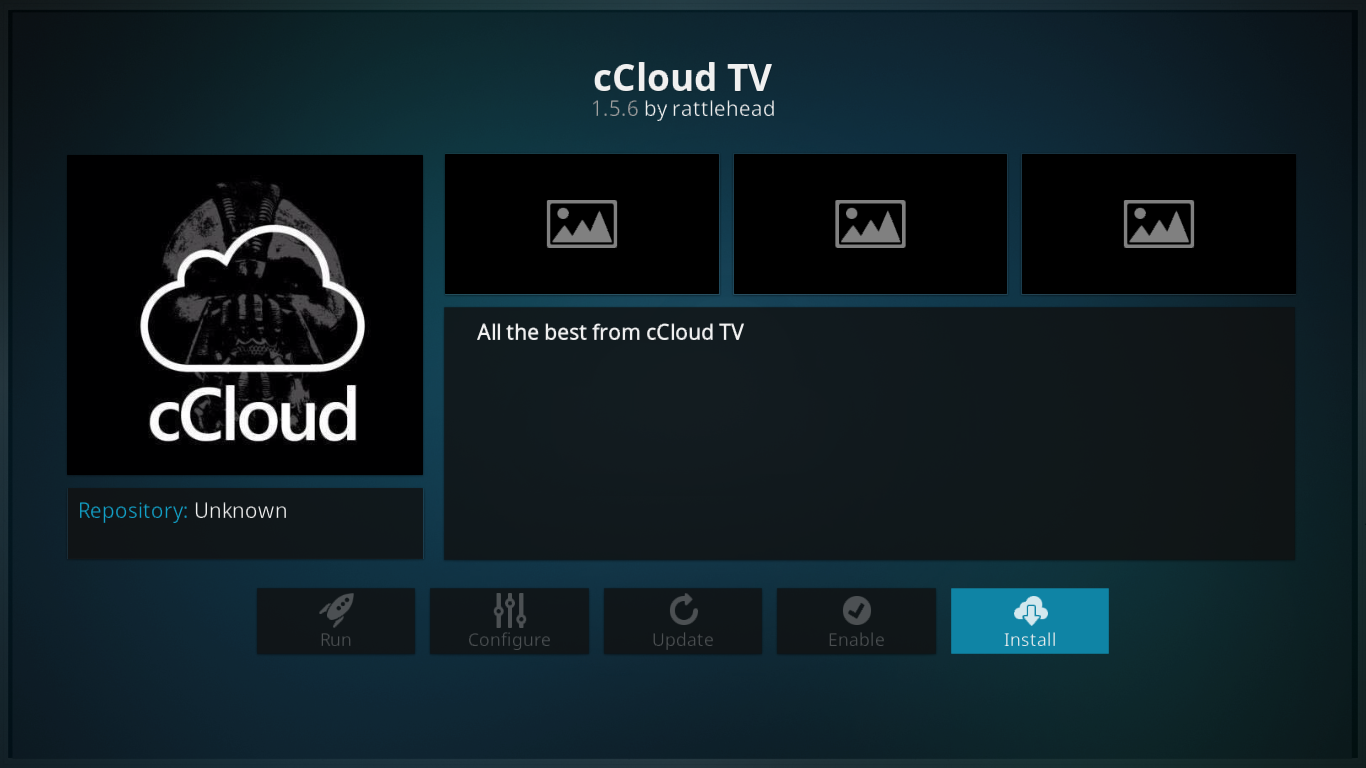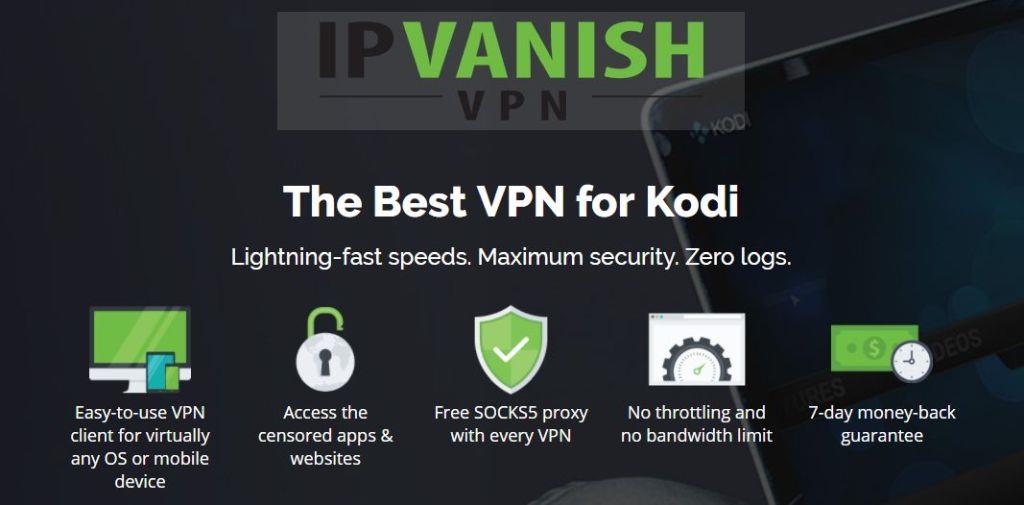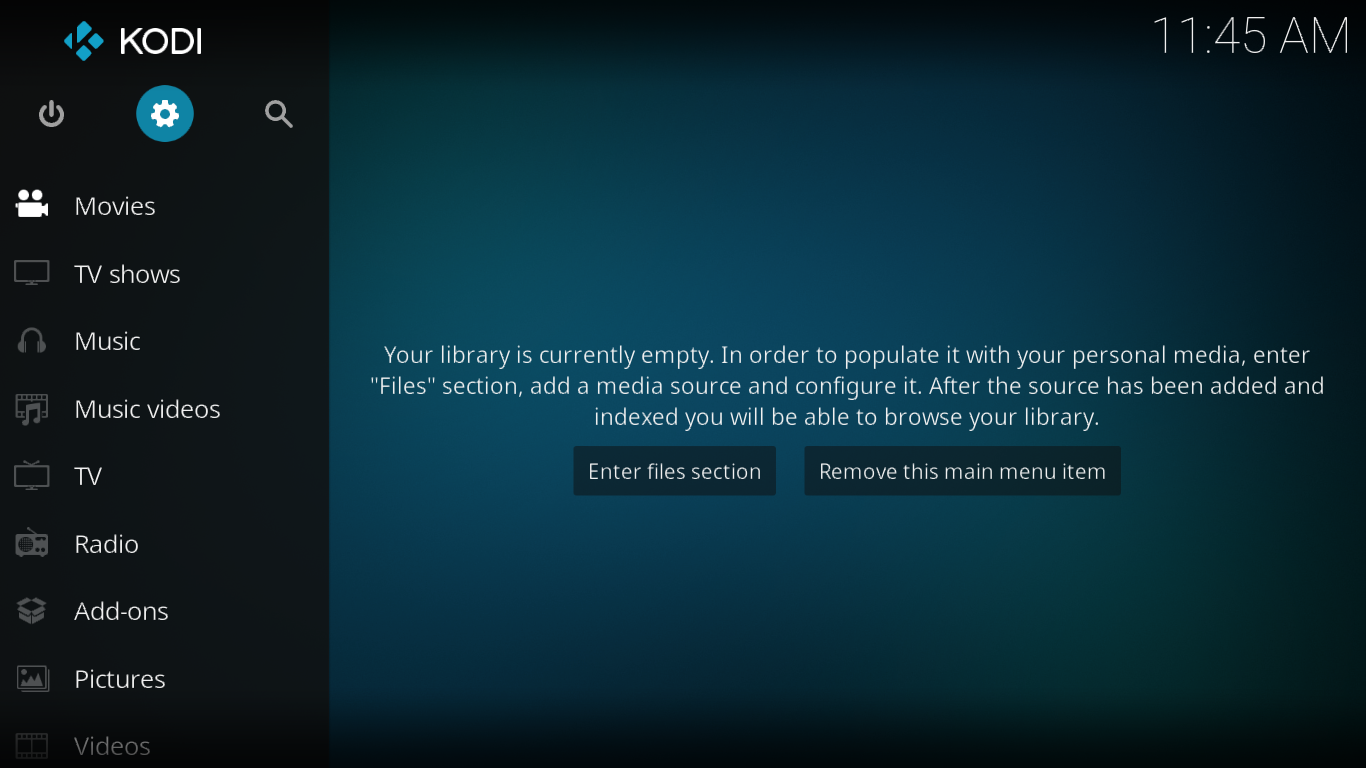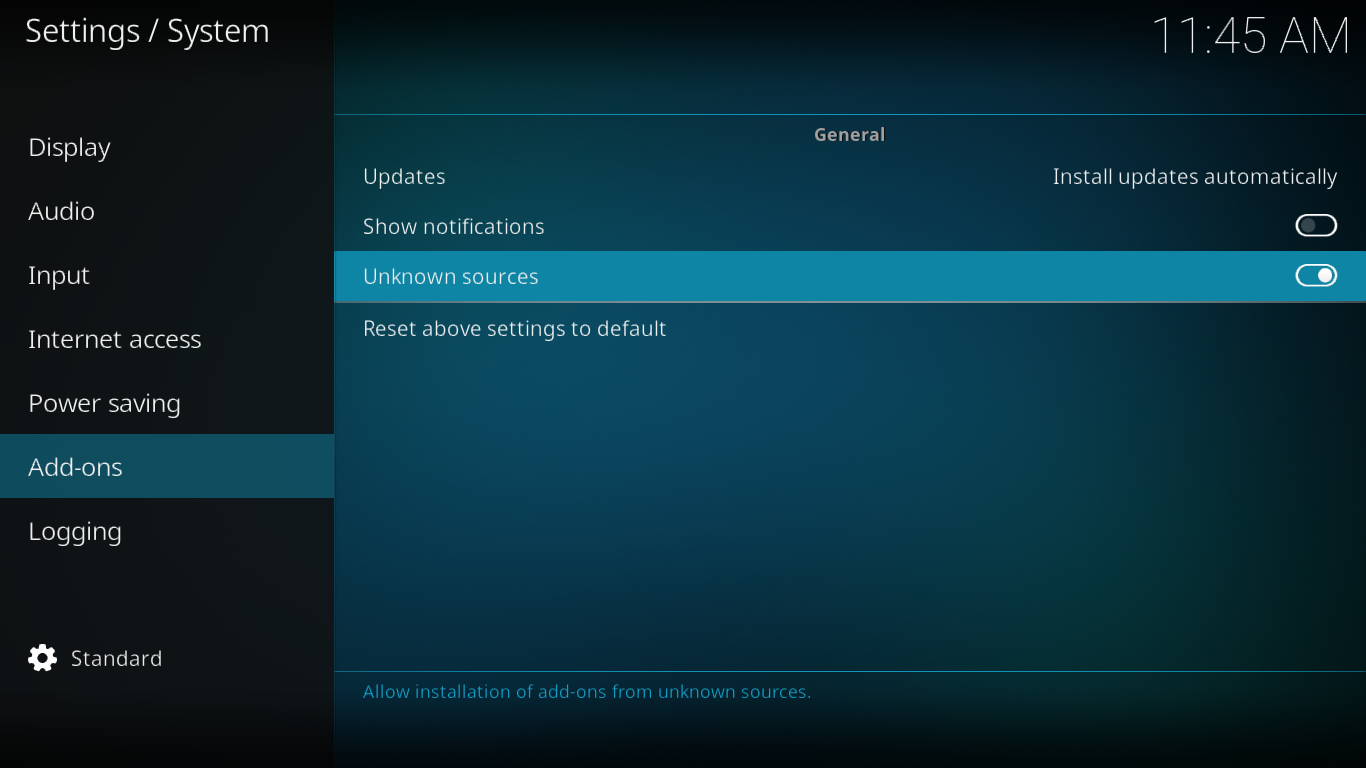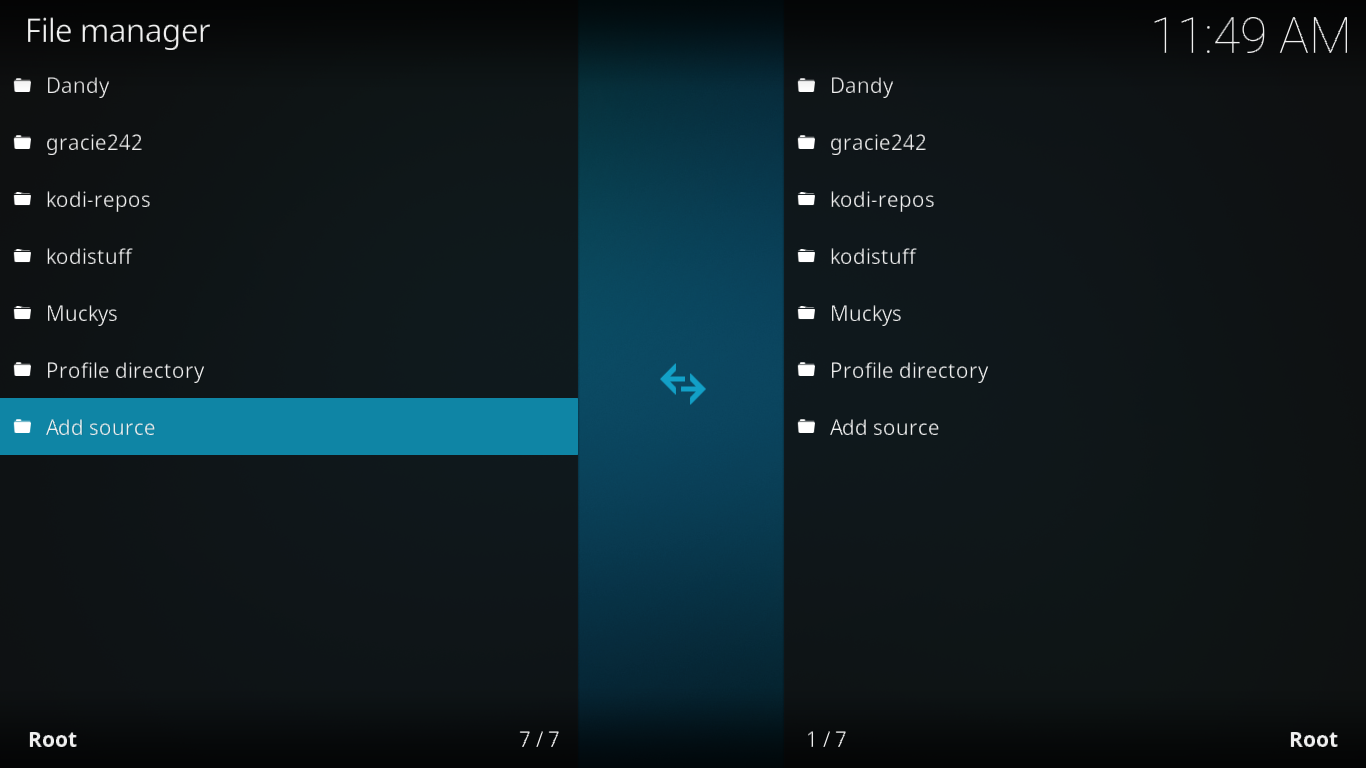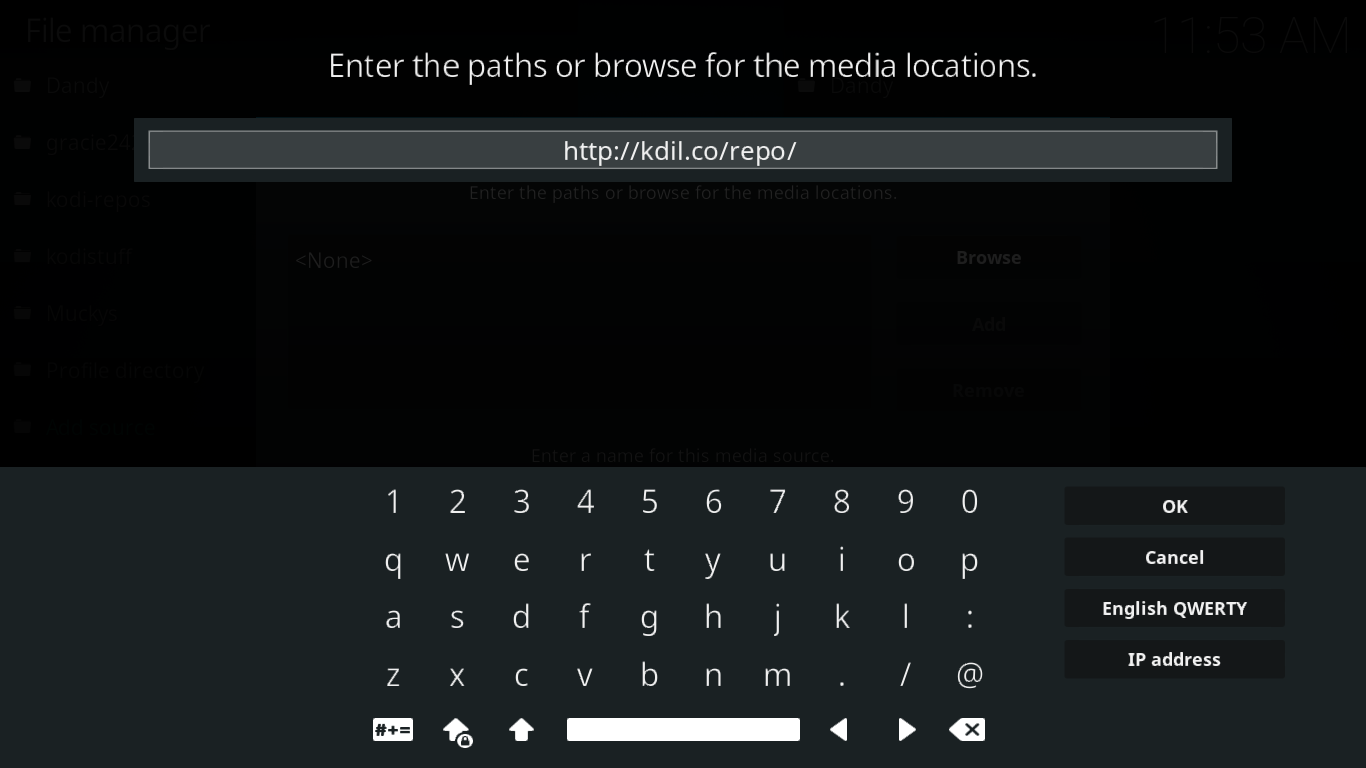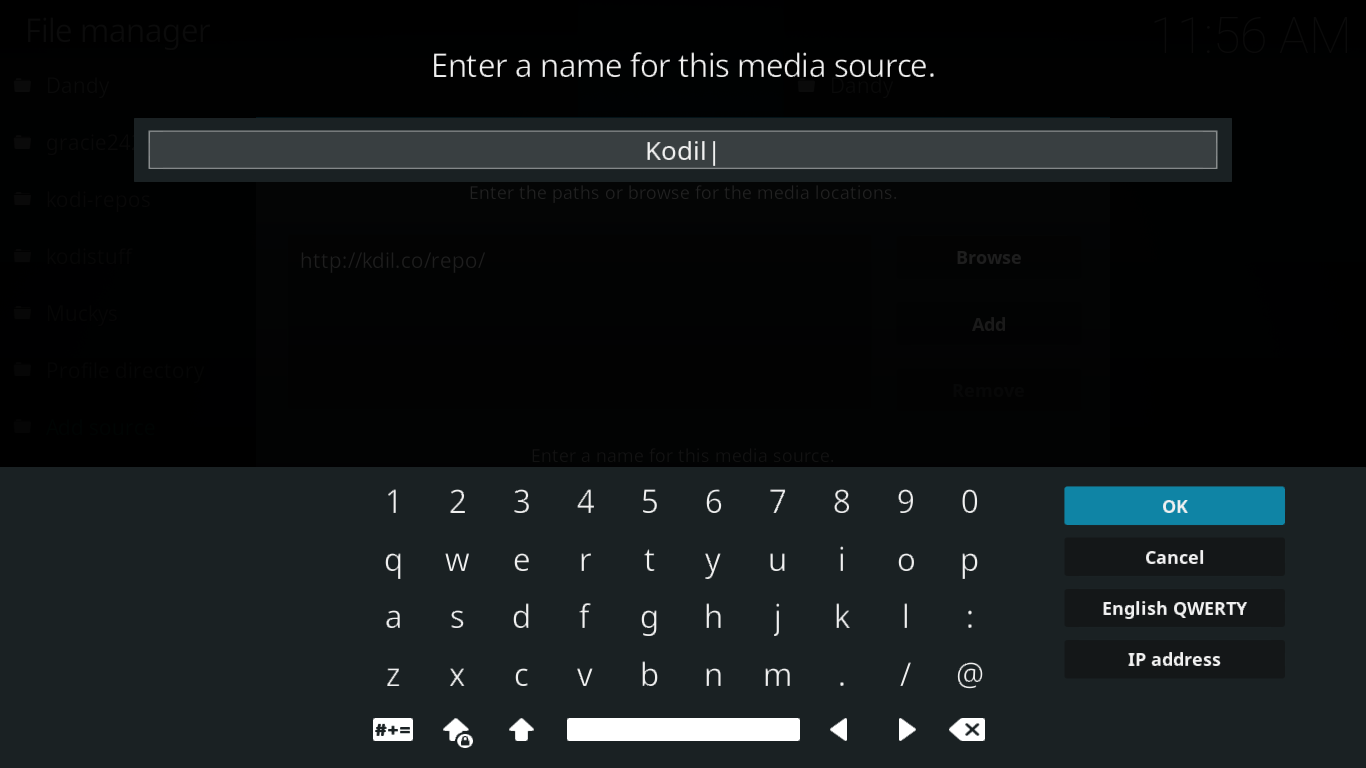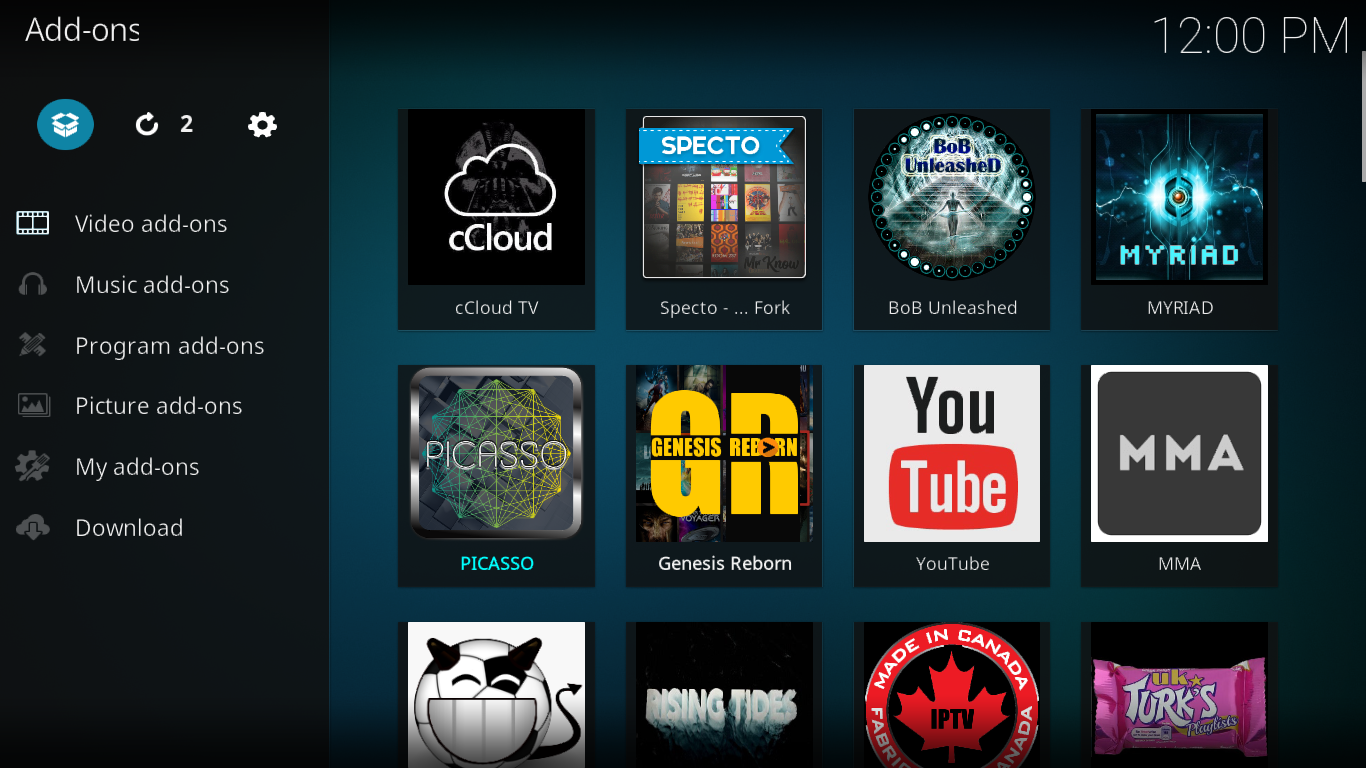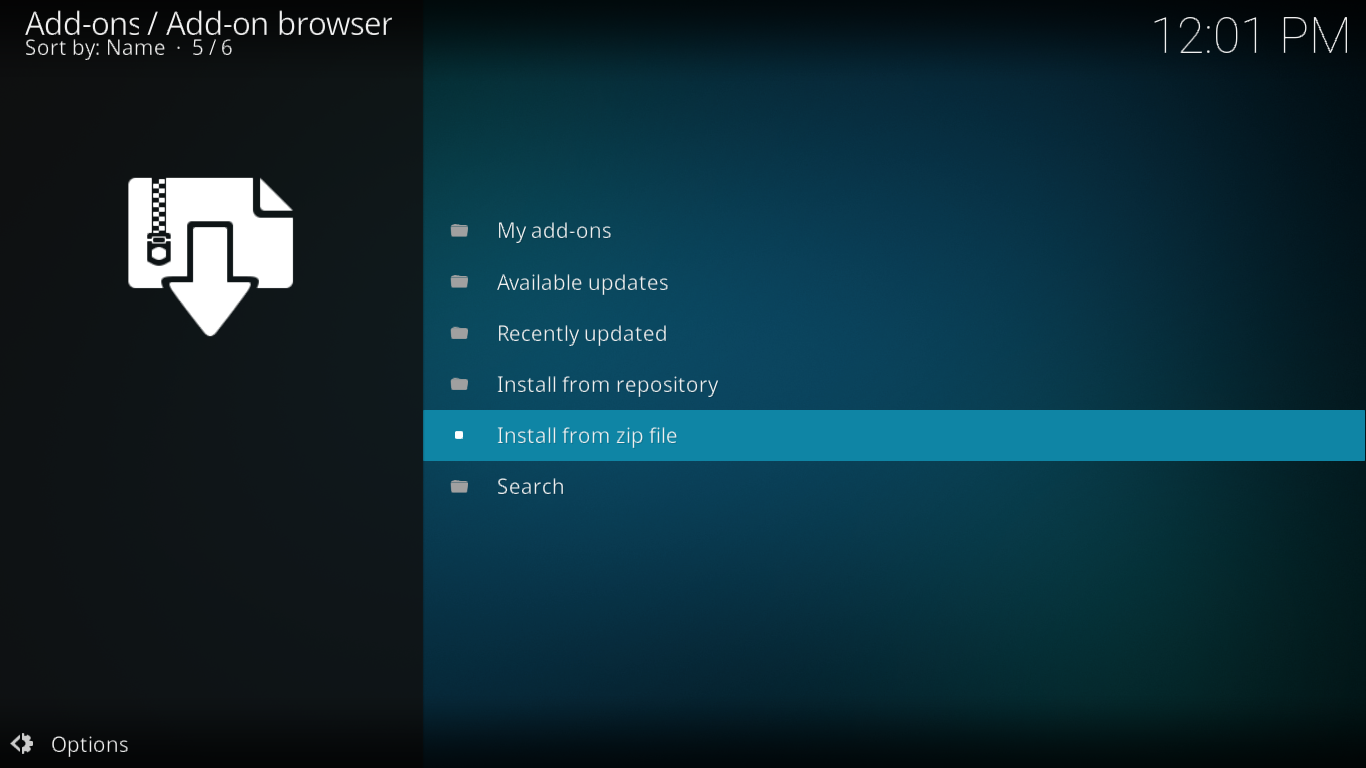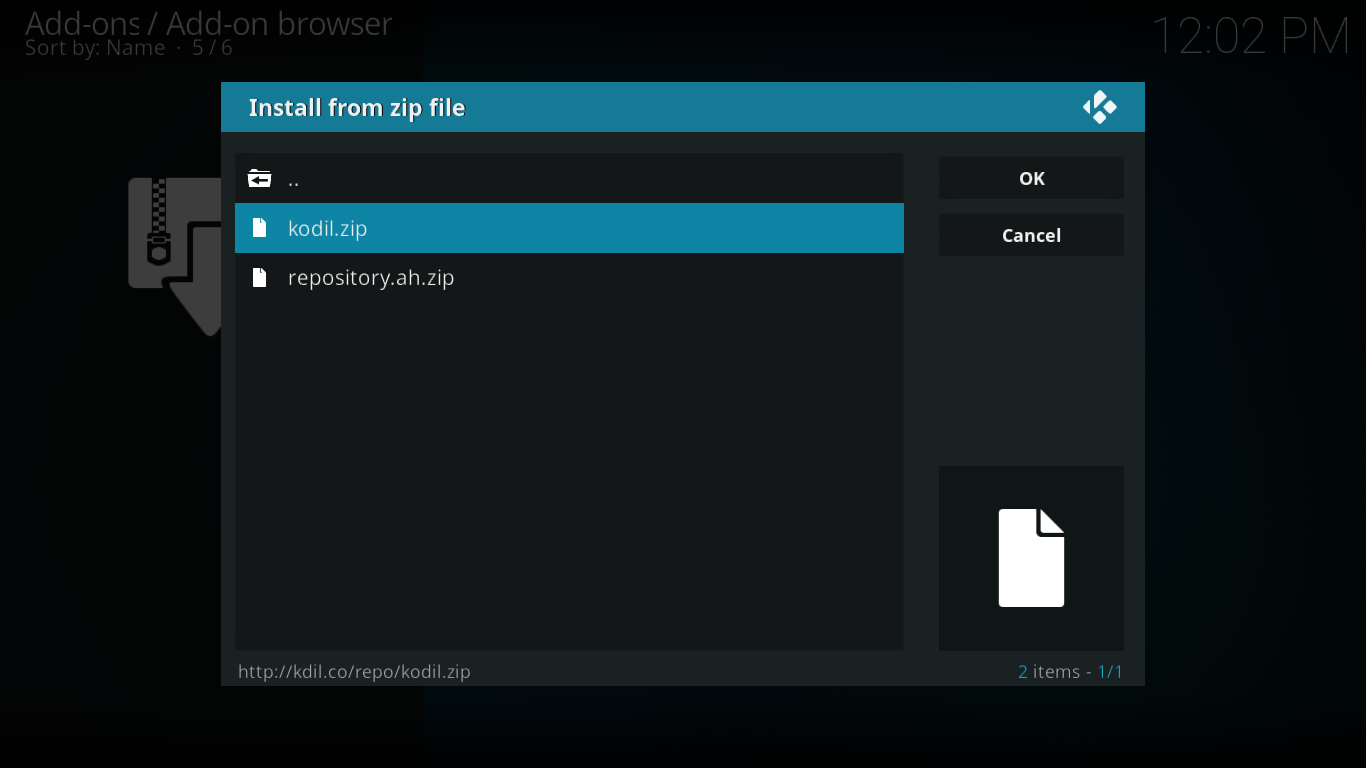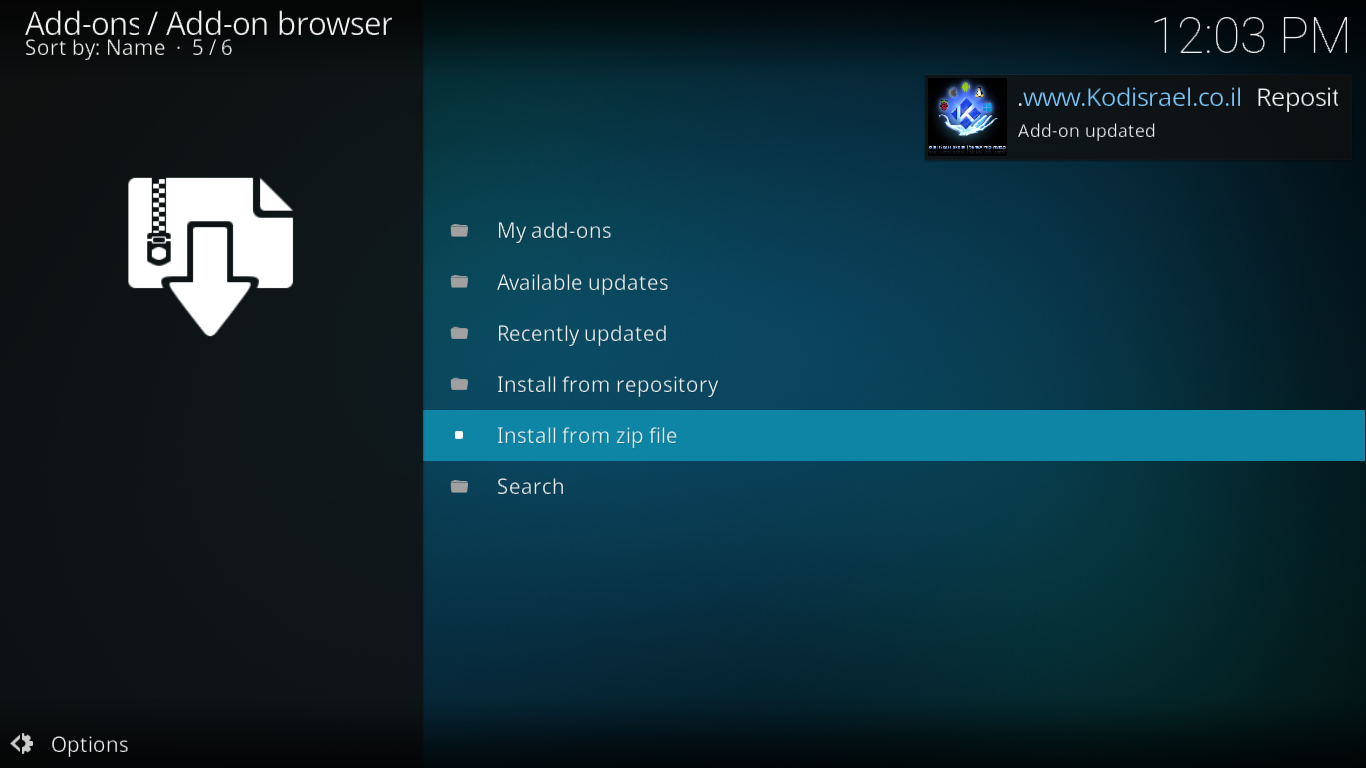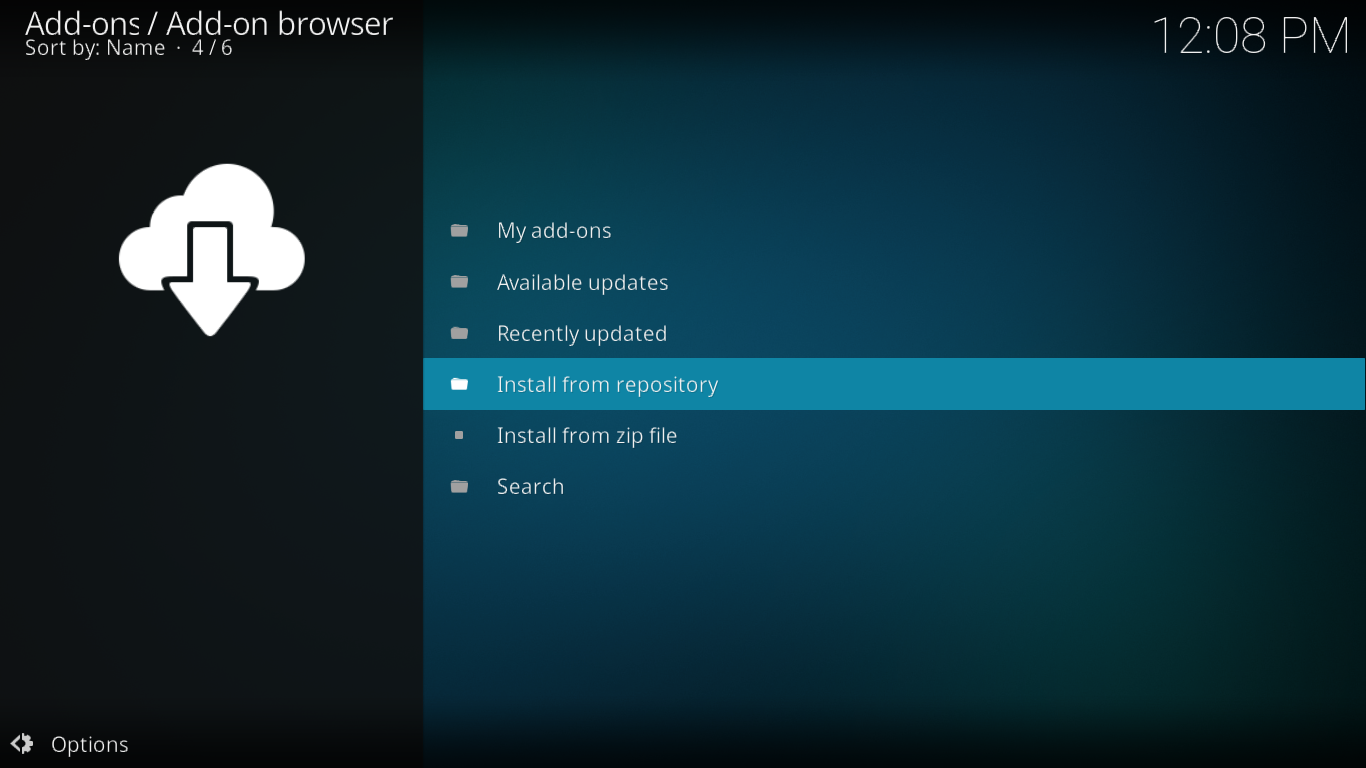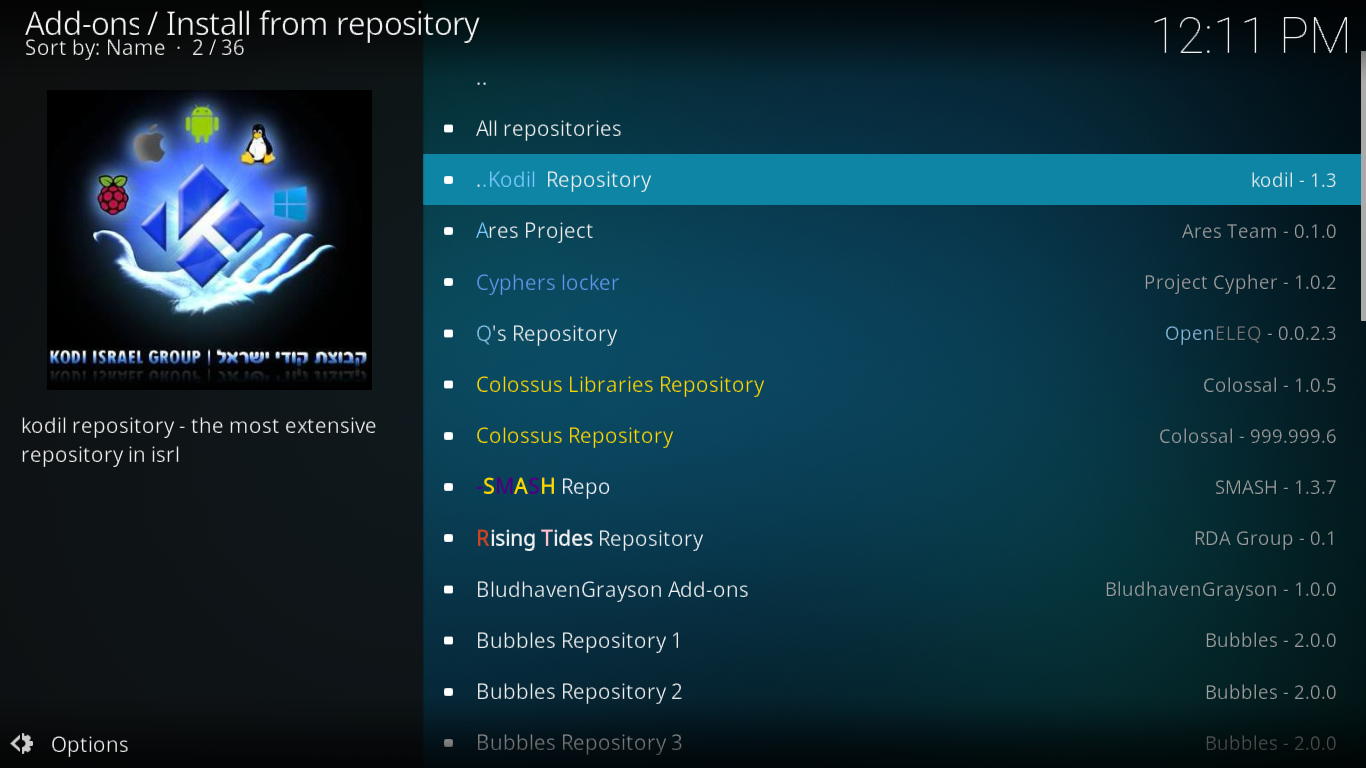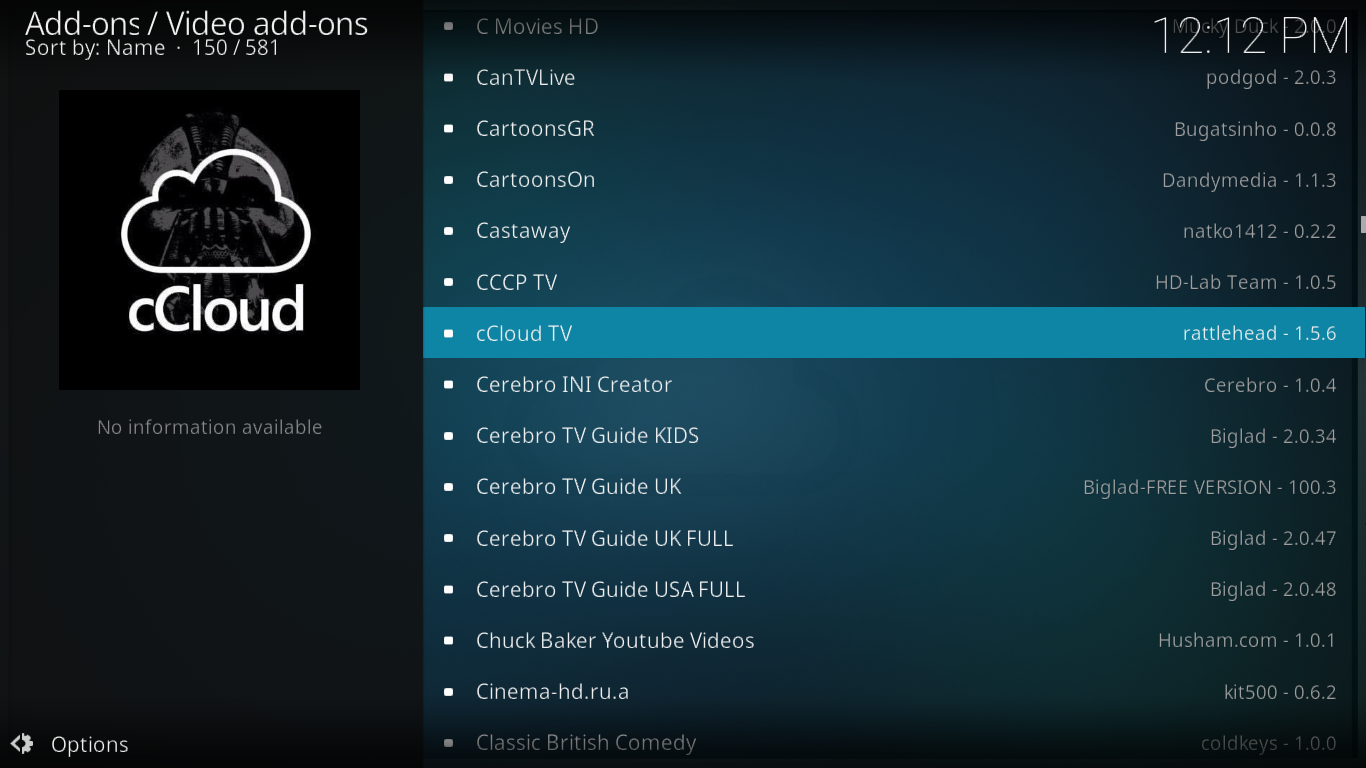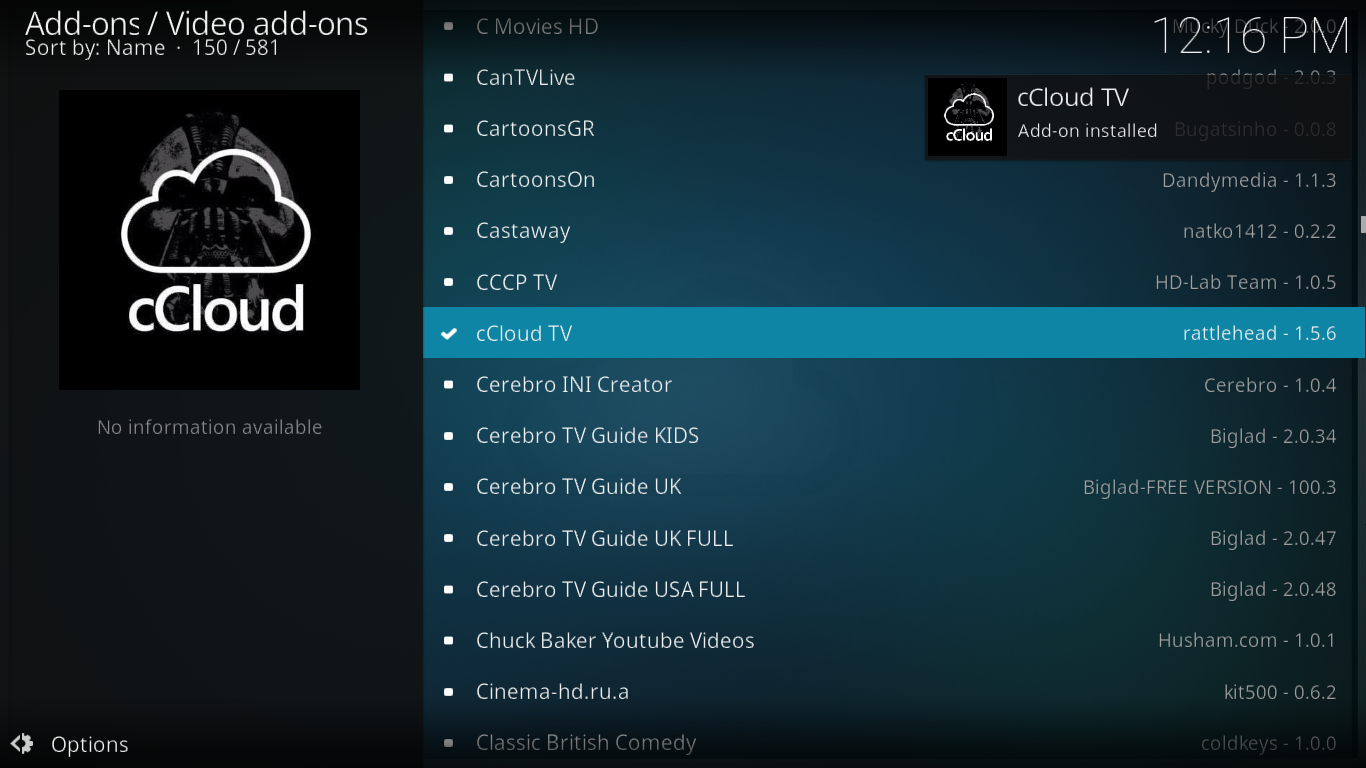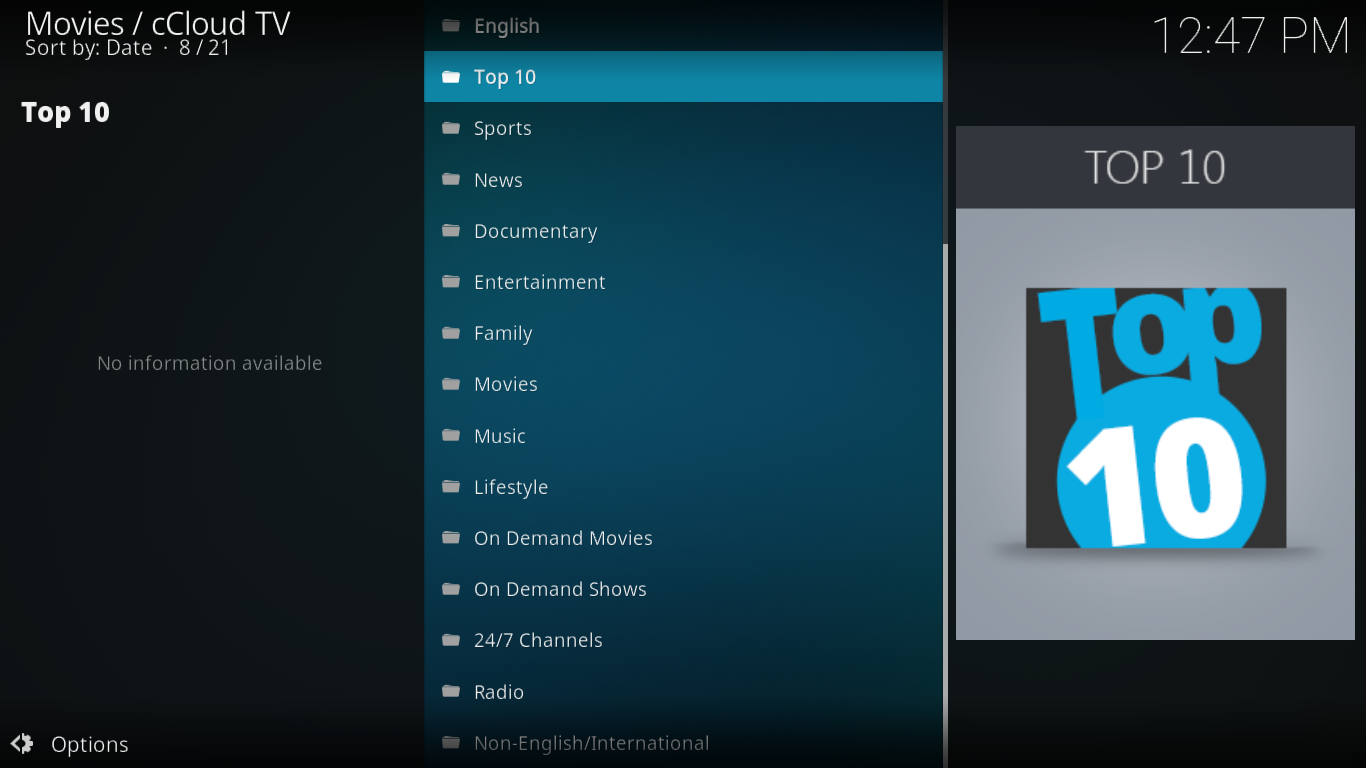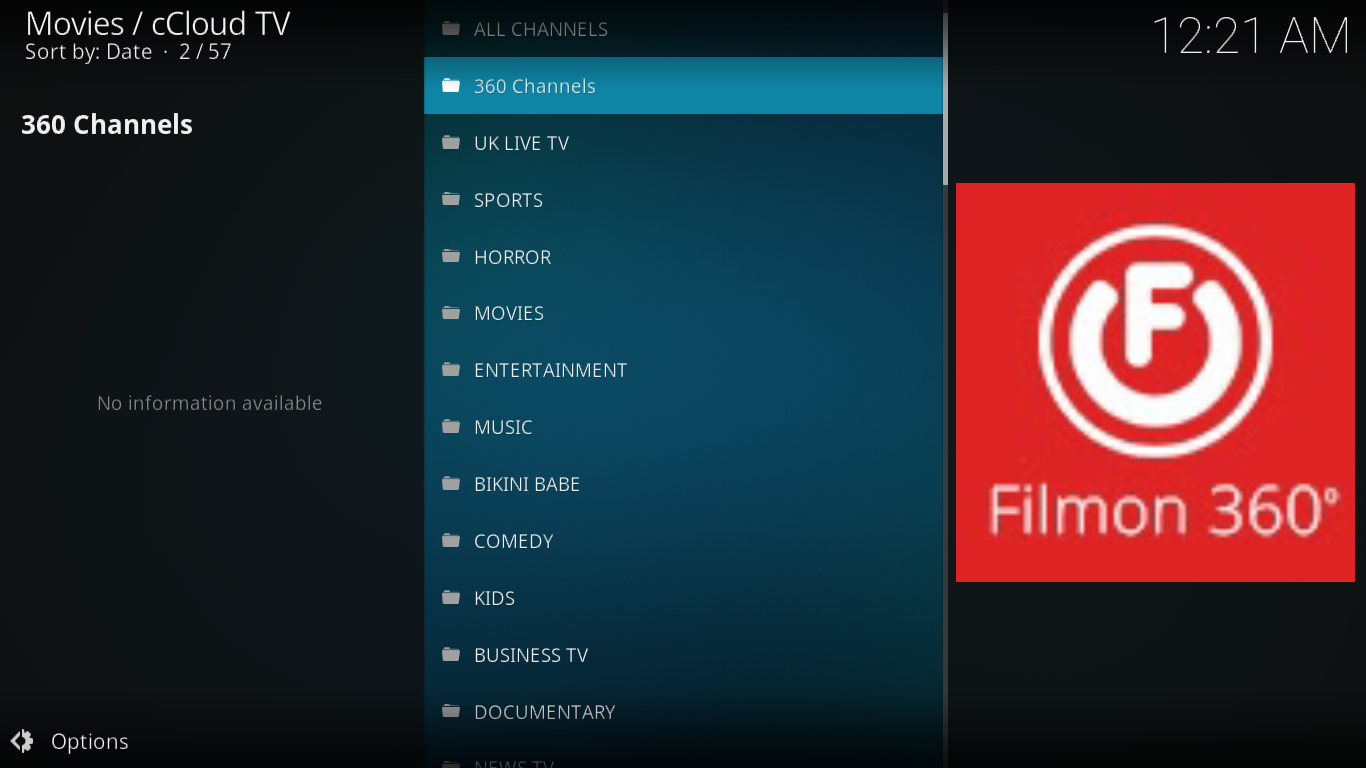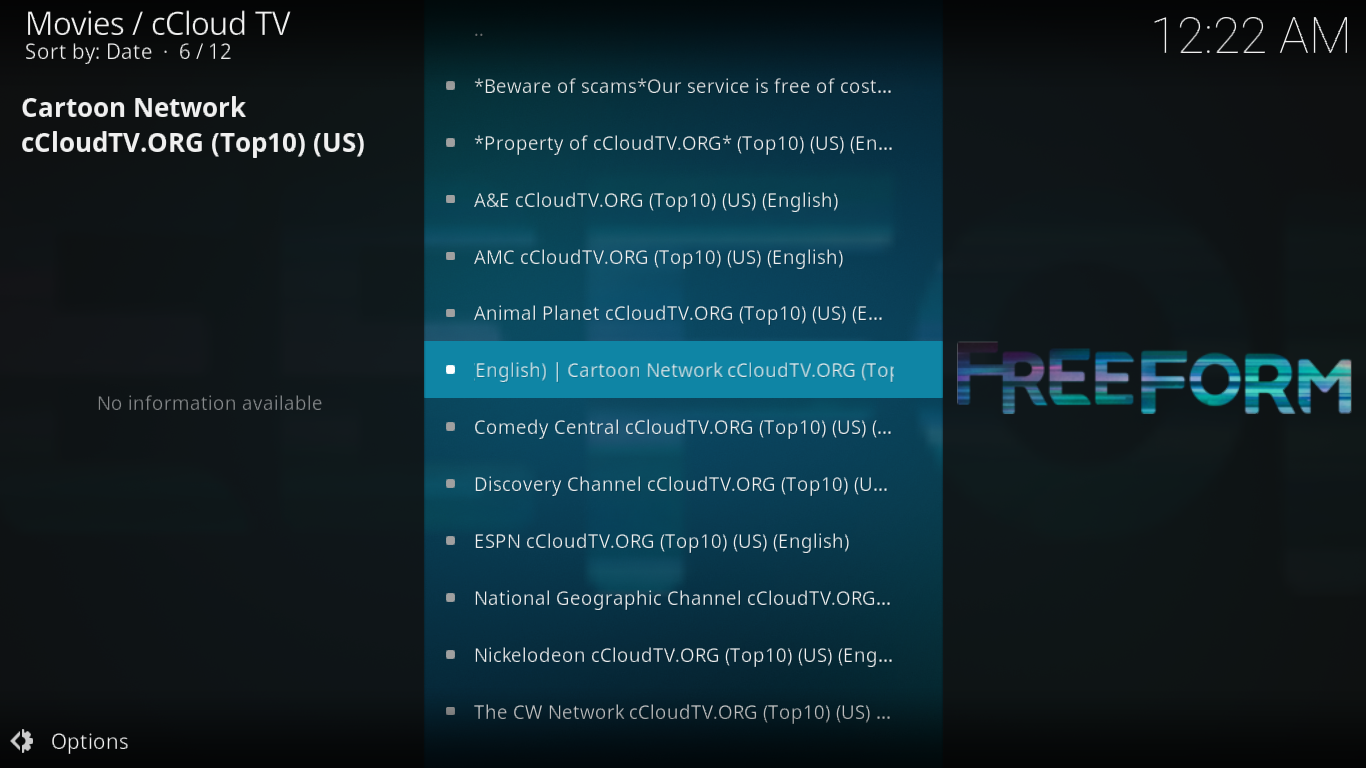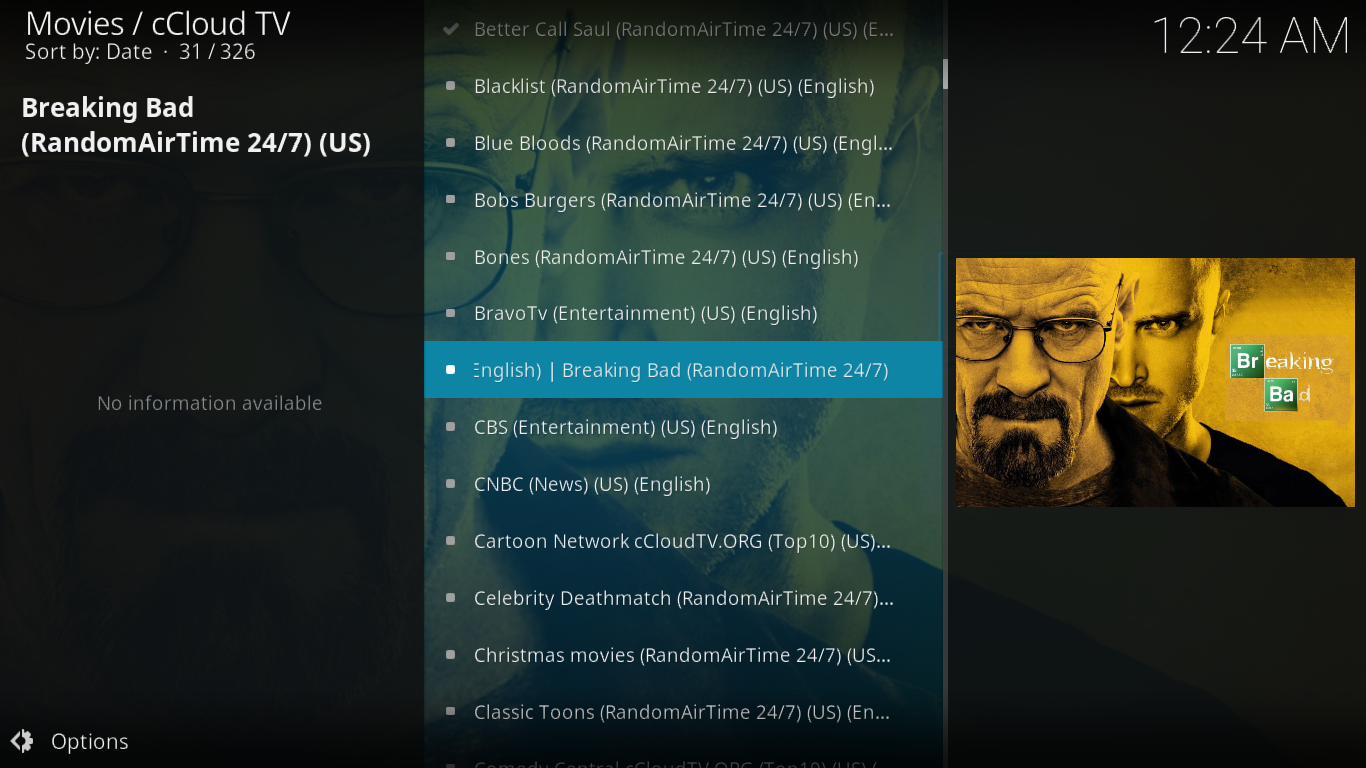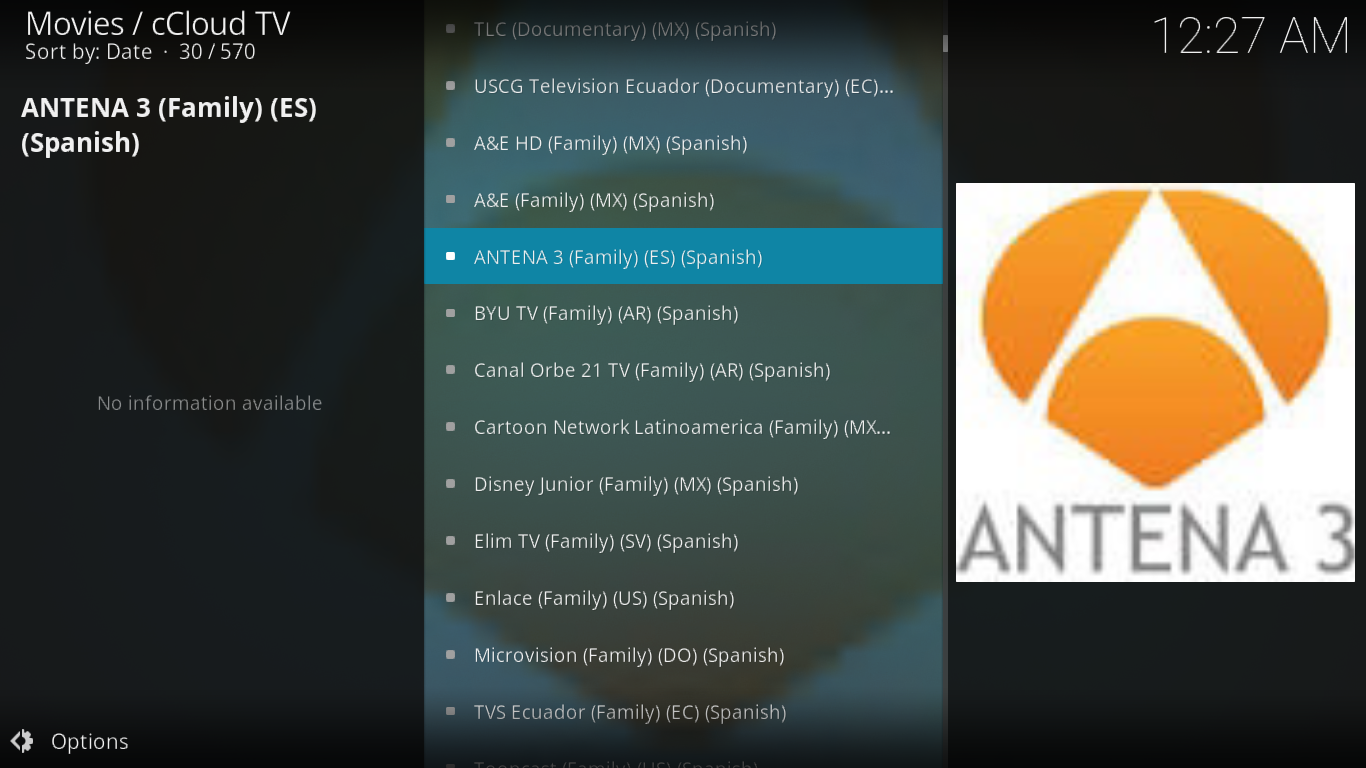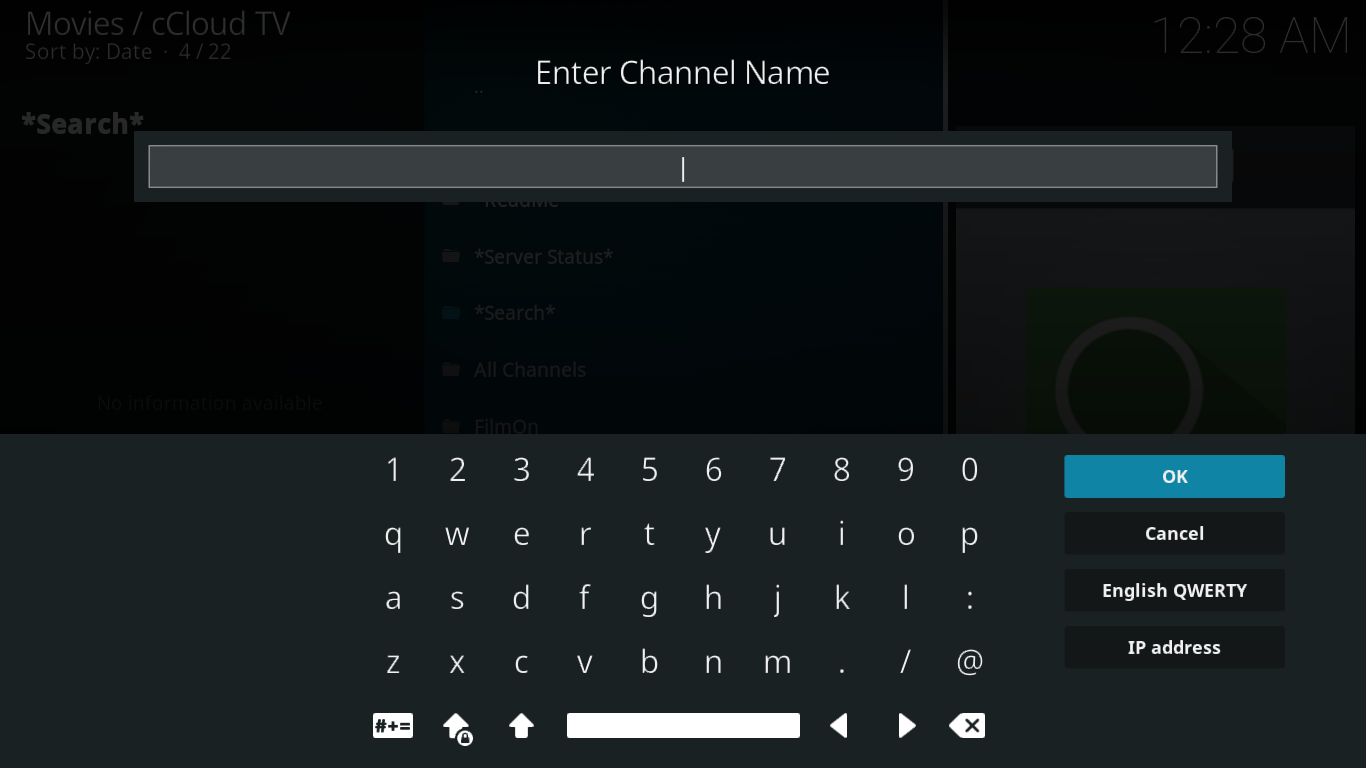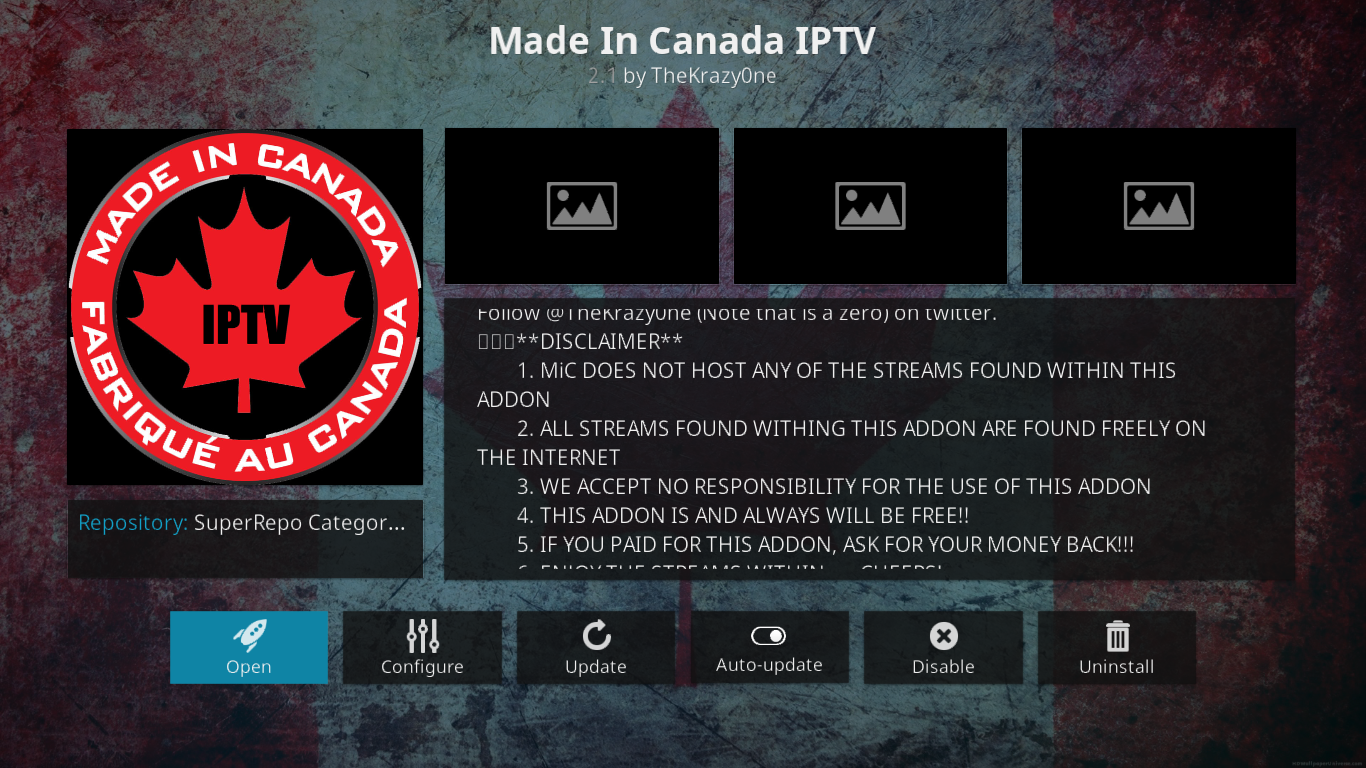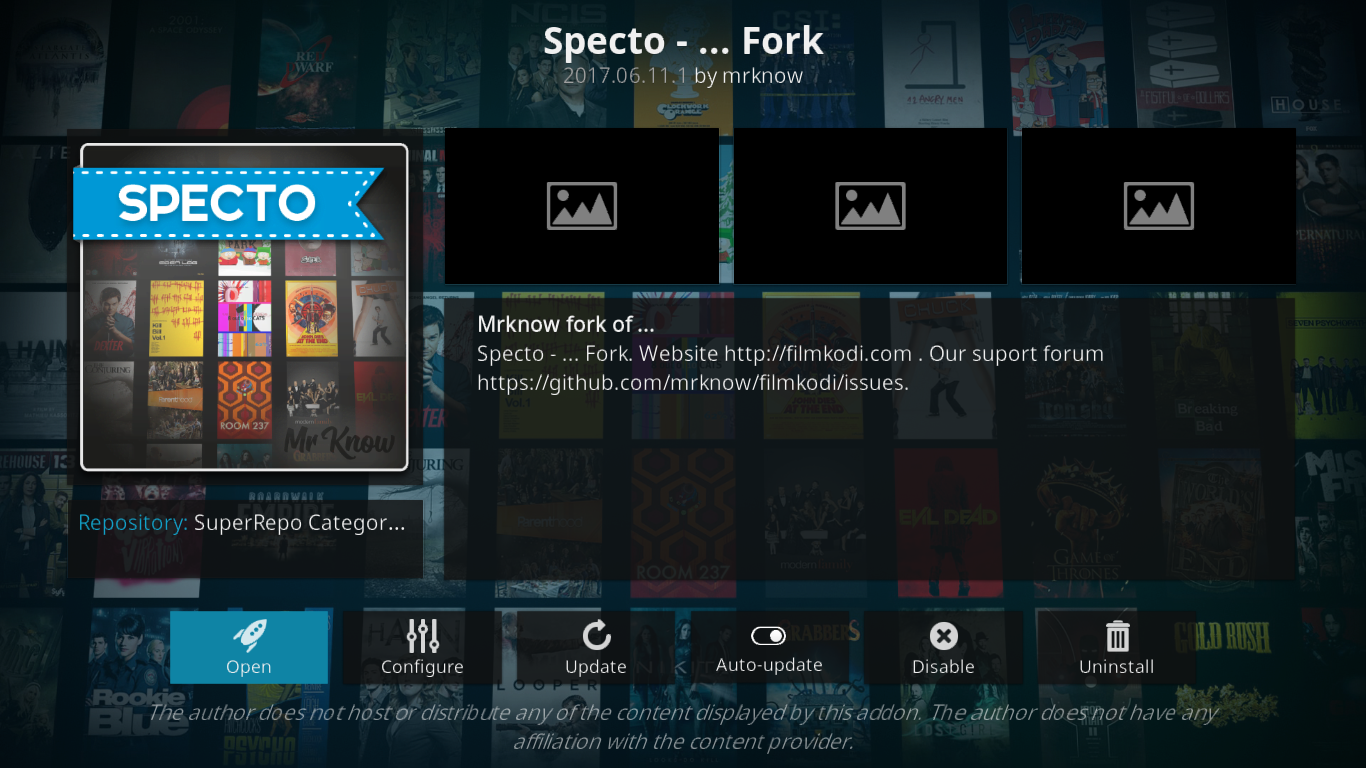Alat tambah cCloud TV untuk Kodi ialah salah satu alat tambah TV langsung terbaik yang tersedia untuk pemain media popular. Ia mempunyai beribu-ribu suapan langsung untuk dipilih dan akan membolehkan anda menikmati hiburan berjam-jam daripada pemain media Kodi anda. Pemasangannya mudah dan ringkas serta menggunakannya, walaupun agak menakutkan kerana saiznya tidak jauh lebih rumit
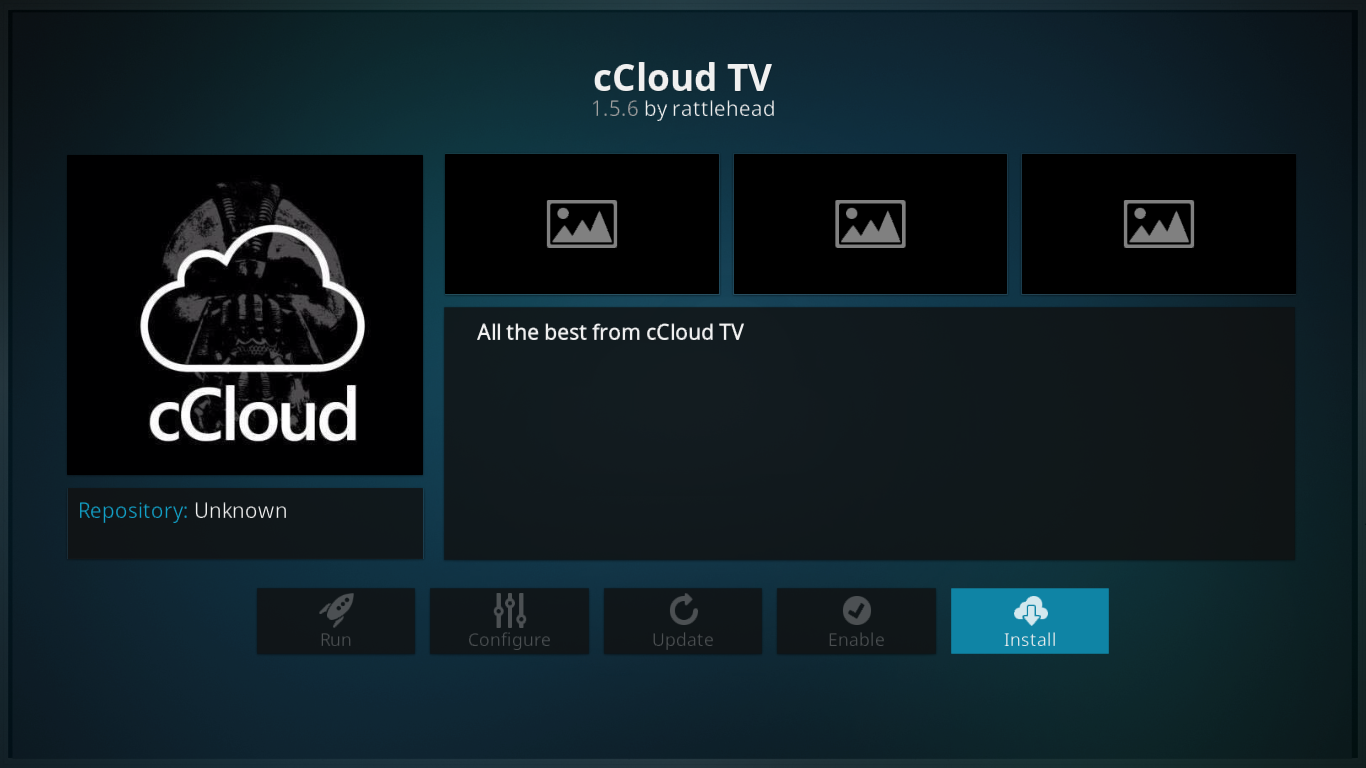
Dalam artikel hari ini, kami akan bermula dengan memberitahu anda langkah demi langkah cara memasang alat tambah cCloud TV. Jika anda mengikut arahan kami, anda akan dapat memasangnya dalam masa yang singkat. Kami kemudiannya akan membawa anda ke lawatan berpandu alat tambah itu. Ia sangat besar sehingga kami mungkin tidak dapat menunjukkan kepada anda segala-galanya tetapi kami akan memastikan untuk bercakap tentang ciri yang paling penting. Dan jika anda peminat IPTV langsung. kami akan selesaikan dengan menawarkan beberapa alternatif. Terdapat alat tambah lain di luar sana yang menawarkan kandungan IPTV langsung yang hebat.
Dapatkan VPN Dinilai #1
DISKAUN 68% + PERCUMA 3 Bulan
Untuk Melindungi Privasi Anda, VPN ialah Alat Penting
Jika anda ingin menyimpan perkara yang anda lakukan untuk diri anda sendiri dan ingin mengelakkan penelitian Pembekal Perkhidmatan Internet yang terlalu bersemangat, anda mesti menggunakan VPN. Apabila ISP mengesyaki seseorang mungkin melanggar terma dan syarat mereka, mereka boleh bertindak balas dengan mengurangkan kelajuan mereka, menghantar notis pelanggaran hak cipta kepada mereka atau malah mengganggu perkhidmatan mereka. VPN melindungi privasi seseorang dengan menyulitkan data menggunakan algoritma yang kuat yang menjadikannya hampir mustahil untuk dipecahkan. Tambahan pula, dengan memilih pelayan yang terletak sesuai, A VPN membenarkan memintas sekatan geografi.
Oleh kerana bilangan pembekal VPN yang mengagumkan di pasaran, memilih satu boleh menjadi tugas yang sukar. Faktor penting yang perlu dipertimbangkan ialah kelajuan sambungan yang pantas untuk mengelakkan penimbalan, dasar larangan pembalakan untuk melindungi privasi anda, tiada sekatan penggunaan untuk mengakses sebarang kandungan pada kelajuan penuh dan perisian yang tersedia untuk peranti anda .
VPN yang Kami Syorkan untuk Kodi – IPVanish
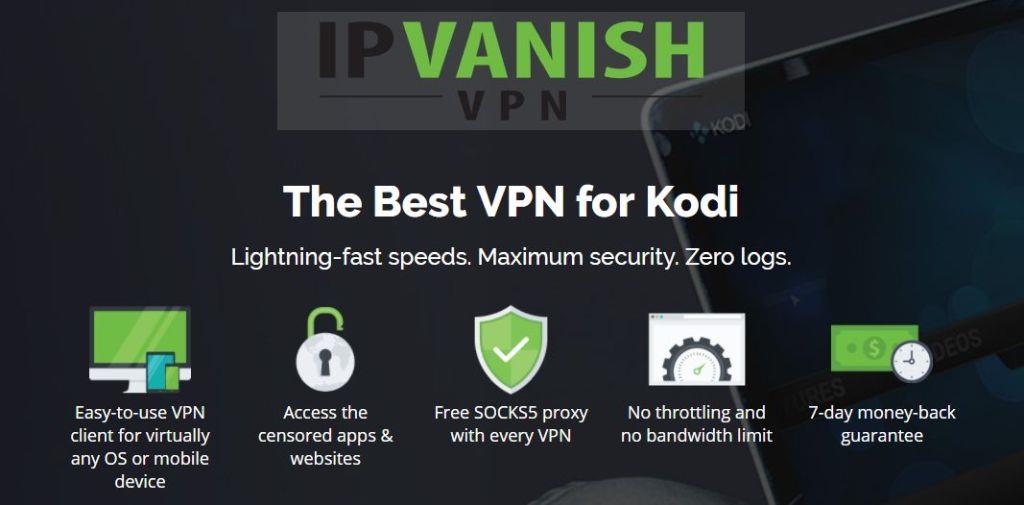 Kami telah menguji beberapa VPN berdasarkan kriteria kami dan pembekal yang kami cadangkan untuk pengguna Kodi ialah IPVanish . Dengan pelayan di seluruh dunia, tiada had kelajuan atau pendikit, lebar jalur tanpa had, trafik tanpa had, dasar larangan pembalakan yang ketat dan perisian klien tersedia untuk kebanyakan platform, IPVanish memberikan prestasi dan nilai yang mengagumkan.
Kami telah menguji beberapa VPN berdasarkan kriteria kami dan pembekal yang kami cadangkan untuk pengguna Kodi ialah IPVanish . Dengan pelayan di seluruh dunia, tiada had kelajuan atau pendikit, lebar jalur tanpa had, trafik tanpa had, dasar larangan pembalakan yang ketat dan perisian klien tersedia untuk kebanyakan platform, IPVanish memberikan prestasi dan nilai yang mengagumkan.
IPVanish menawarkan jaminan wang dikembalikan 7 hari yang bermakna anda mempunyai masa seminggu untuk mengujinya tanpa risiko. Sila ambil perhatian bahawa pembaca Tip WebTech360 boleh menjimatkan 60% besar di sini pada pelan tahunan IPVanish , menurunkan harga bulanan kepada hanya $4.87/bln.
Memasang Alat tambah cCloud TV
Alat tambah cCloud TV tidak berbeza dengan kebanyakan alat tambah Kodi pihak ketiga. Pemasangannya adalah proses tiga langkah. Anda mula-mula mengkonfigurasi laluan sumber pemasangan repositori. Kemudian, anda teruskan dengan memasang repositori Kodil. Akhir sekali, anda memasang alat tambah cCloud TV daripada repositori itu.
Mendayakan Sumber Tidak Diketahui
Sebelum kita mula, kita perlu memastikan bahawa Sumber tidak diketahui didayakan dalam Kodi. Dari skrin utama Kodi, klik ikon Tetapan . Ia adalah yang menyerupai gear kecil di bahagian atas sebelah kiri skrin.
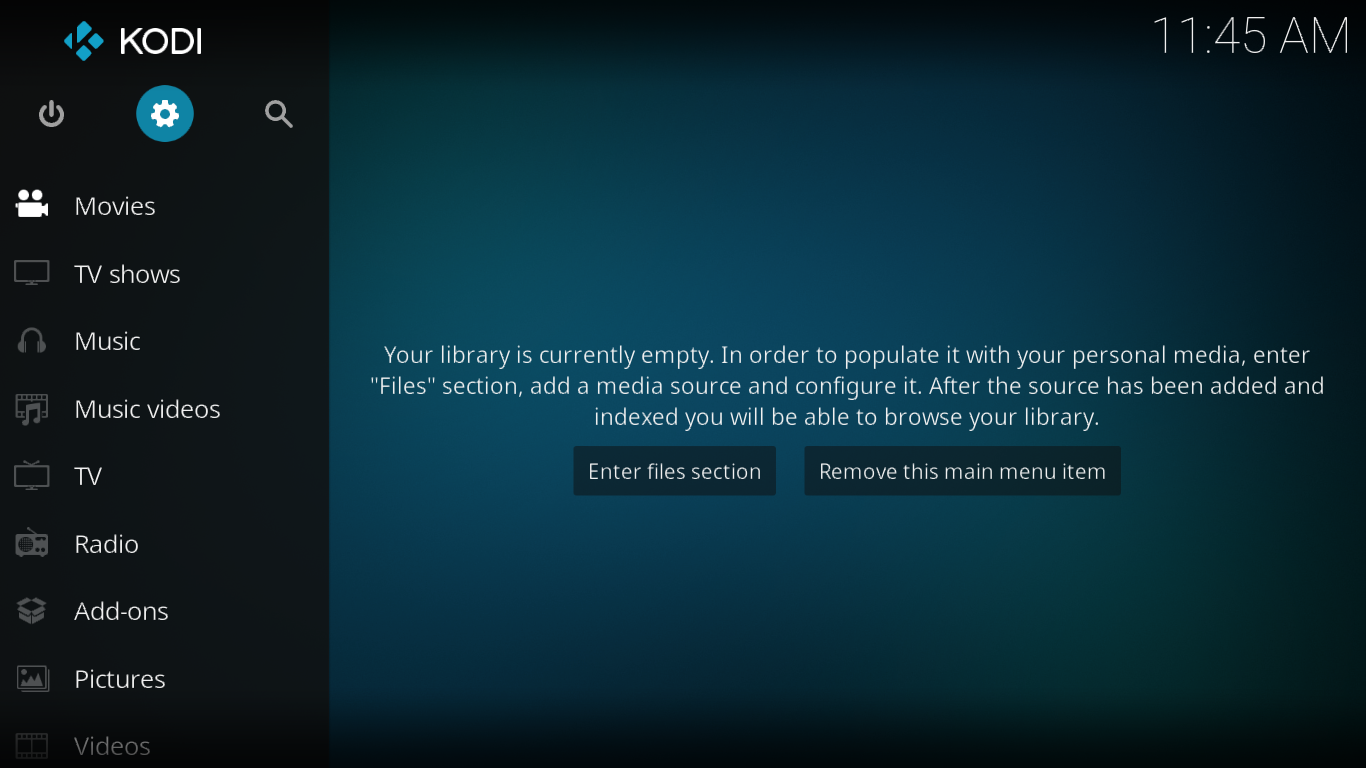
Kemudian, klik Tetapan sistem dan akhirnya, klik Alat tambah dalam anak tetingkap kiri.
Pastikan sumber Tidak diketahui didayakan. Suis hendaklah berwarna putih. Klik untuk menogolnya jika perlu.
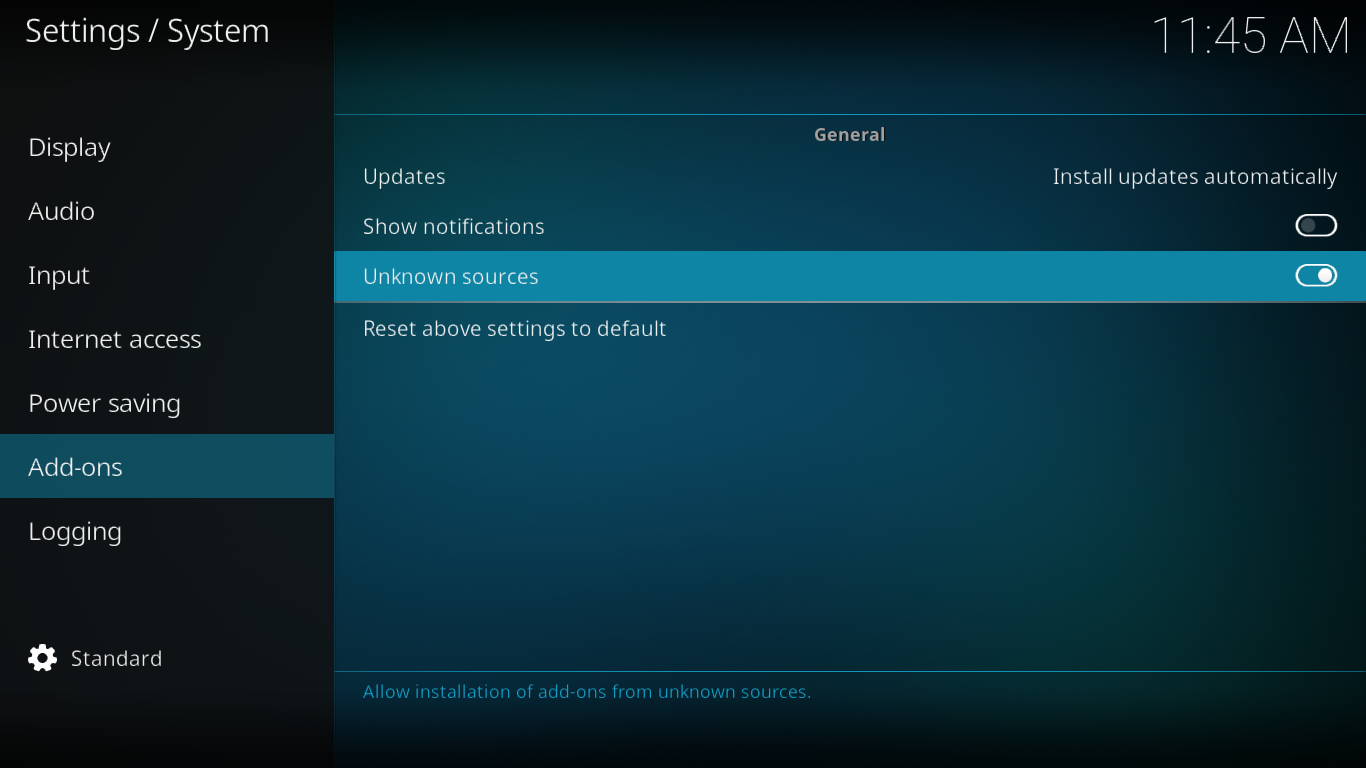
Menambah Sumber Repositori
Bermula dari skrin Utama Kodi, klik ikon Tetapan di bahagian atas sebelah kiri skrin sekali lagi.
Daripada skrin Tetapan, klik Pengurus fail dan kemudian, daripada skrin Pengurus fail, klik dua kali Tambah sumber pada anak tetingkap kiri. Anda akan sampai ke skrin ini:
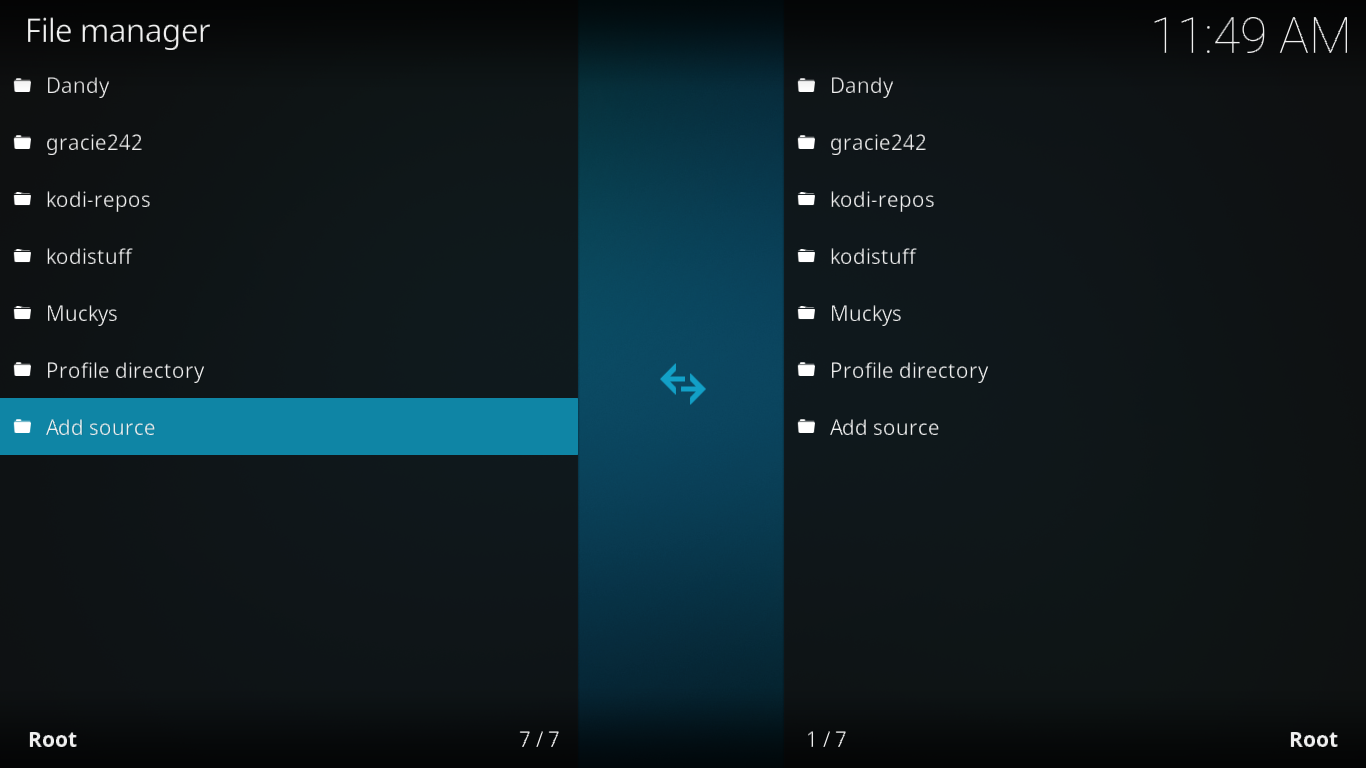
Klik dan, di bahagian atas skrin seterusnya, masukkan laluan ini betul-betul seperti yang ditunjukkan: https://kdil.co/repo/ dan kemudian, klik OK .
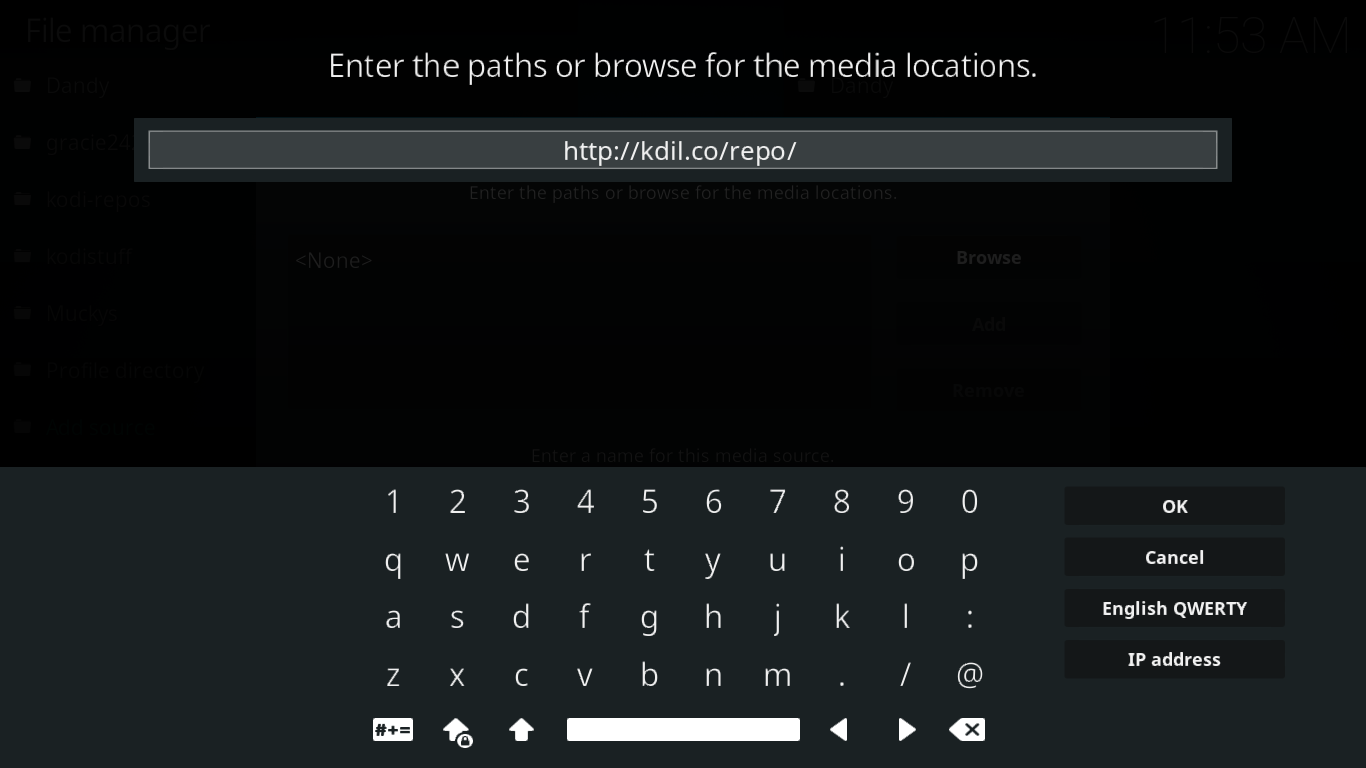
Daripada skrin Tambah sumber fail, klik baris yang menyatakan repo di bawah " Masukkan nama untuk sumber media ini ". Kami ingin menukar nama kepada sesuatu yang lebih bermakna. Dalam skrin seterusnya, tukar repo kepada Kodil , dan klik OK .
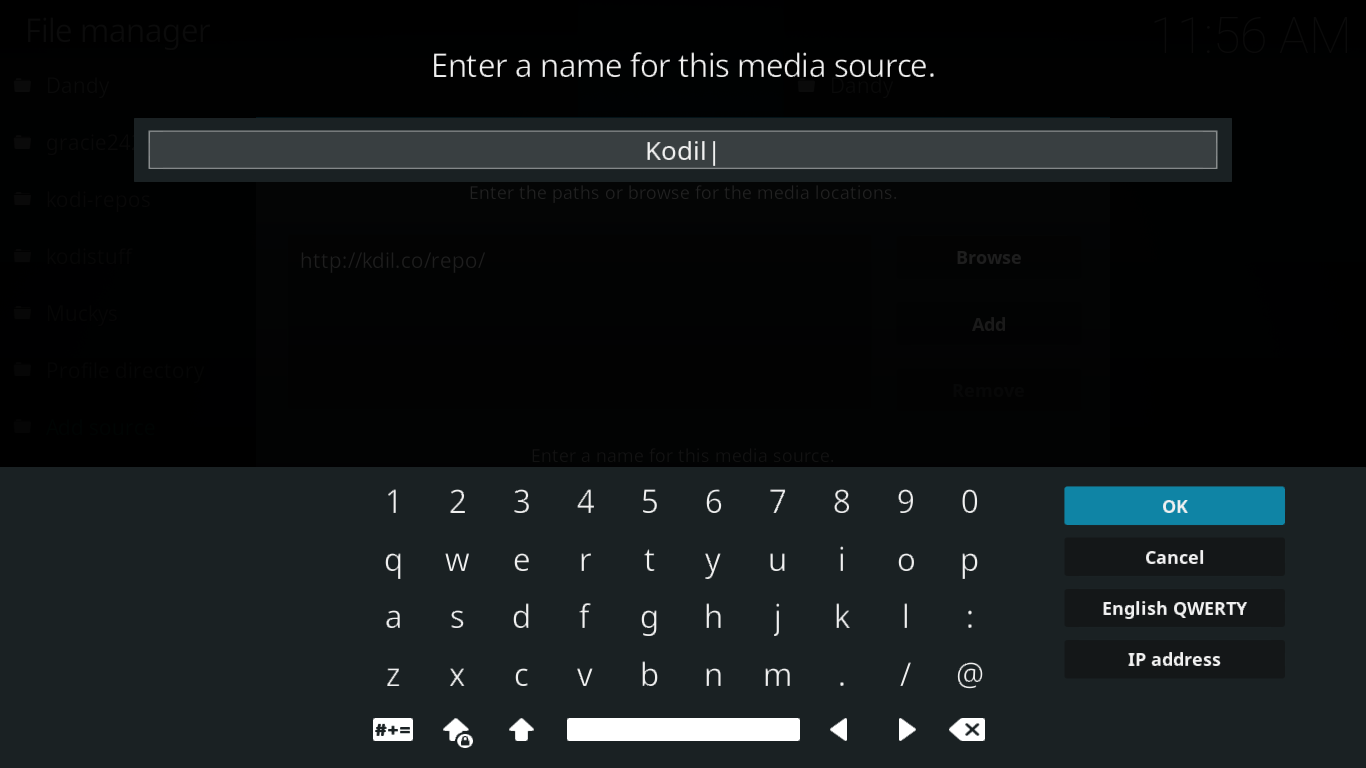
Kembali ke skrin Tambah sumber fail, klik OK di bahagian bawah untuk menyimpan sumber baharu.
Memasang Repositori Kodil
Kembali ke skrin Utama Kodi. Klik Alat tambah dalam anak tetingkap kiri dan kemudian klik ikon Penyemak Imbas Tambahan di bahagian atas sebelah kiri skrin. Yang ini kelihatan seperti kotak terbuka.
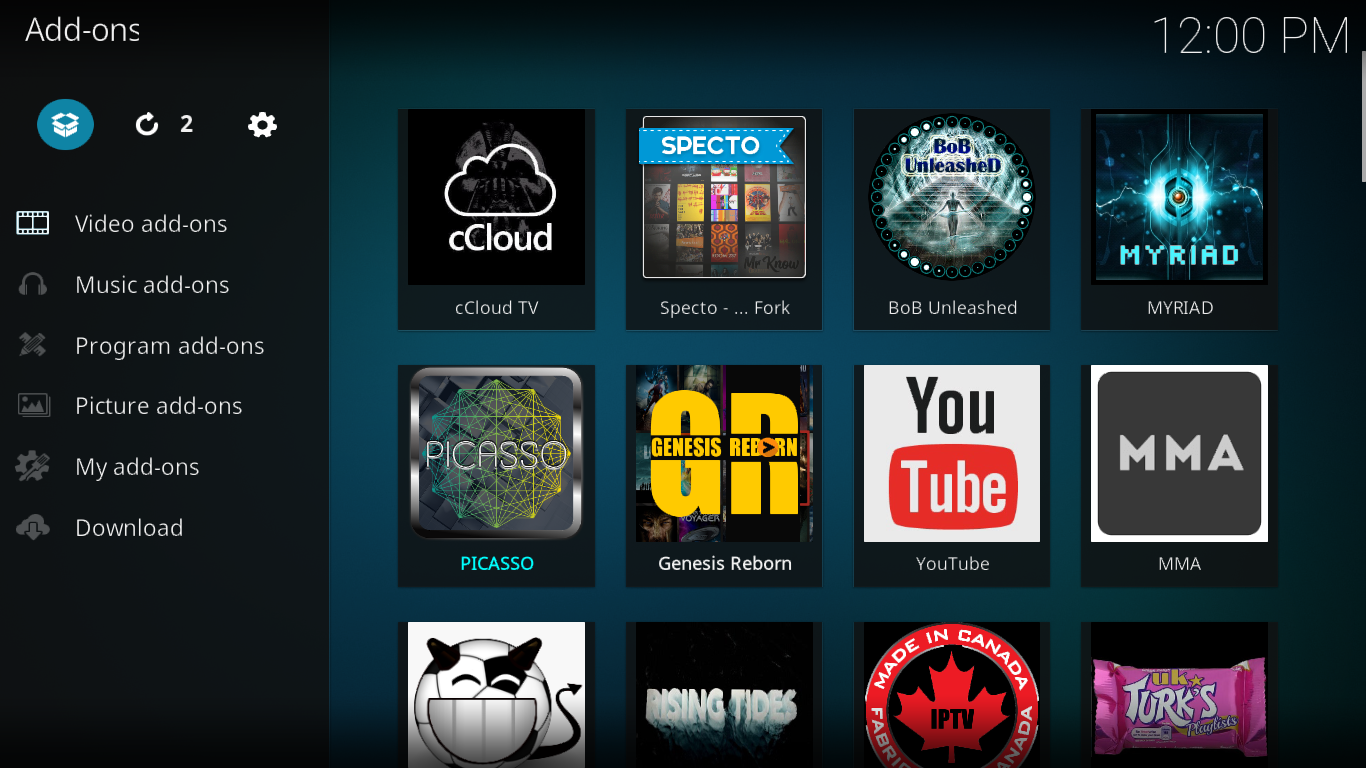
Daripada skrin penyemak imbas tambahan, klik Pasang daripada fail zip .
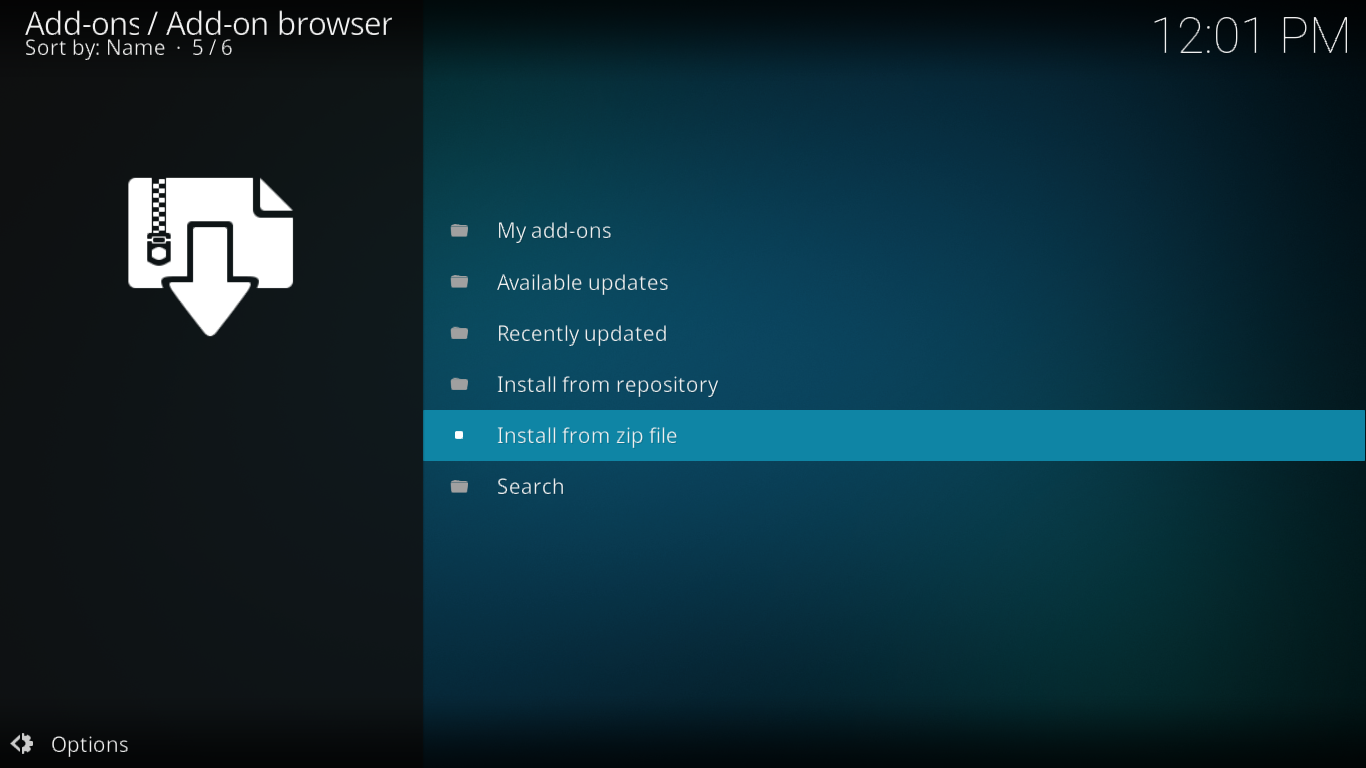
Cari dan klik sumber Kodil yang baru kami tambah. Klik kodil.zip untuk melancarkan pemasangan repositori.
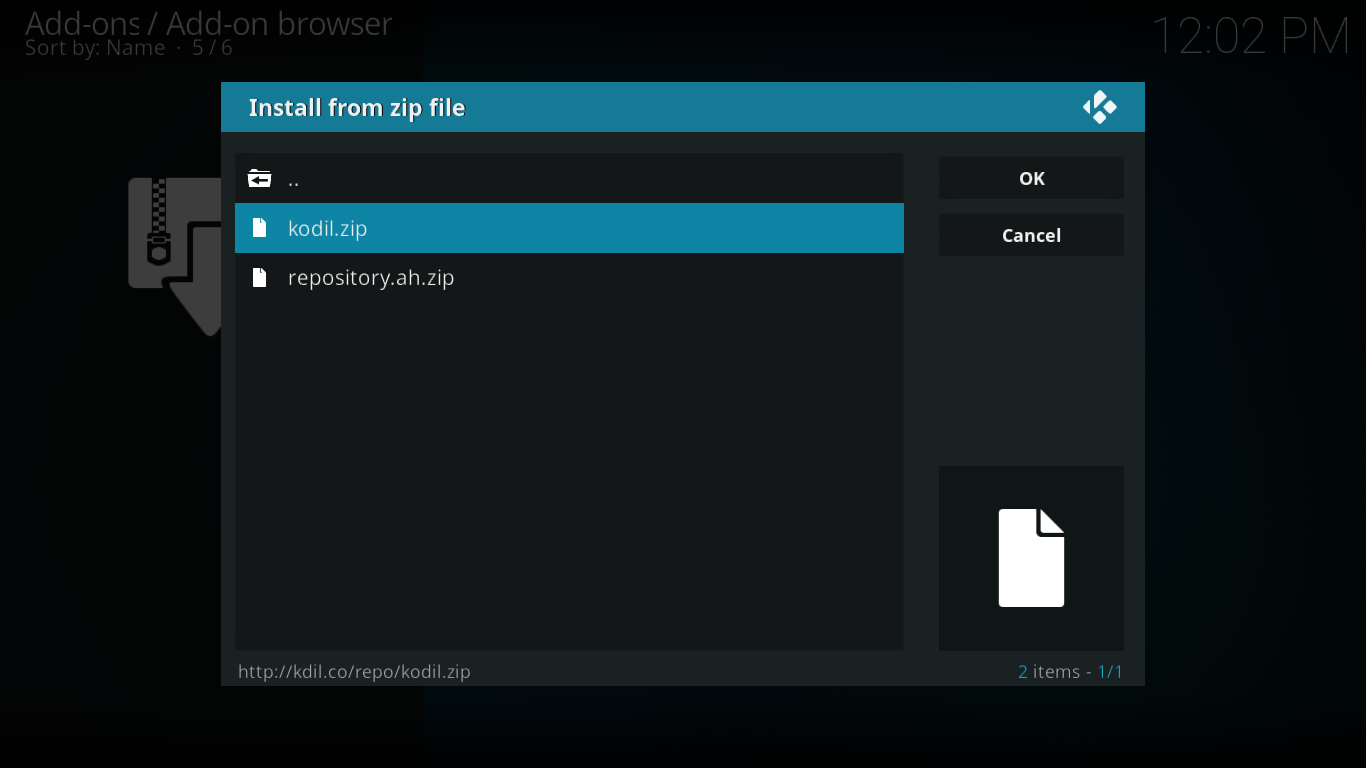
Selepas beberapa saat, mesej di bahagian atas sebelah kanan skrin anda akan mengesahkan pemasangan repositori Kodisrael yang berjaya.
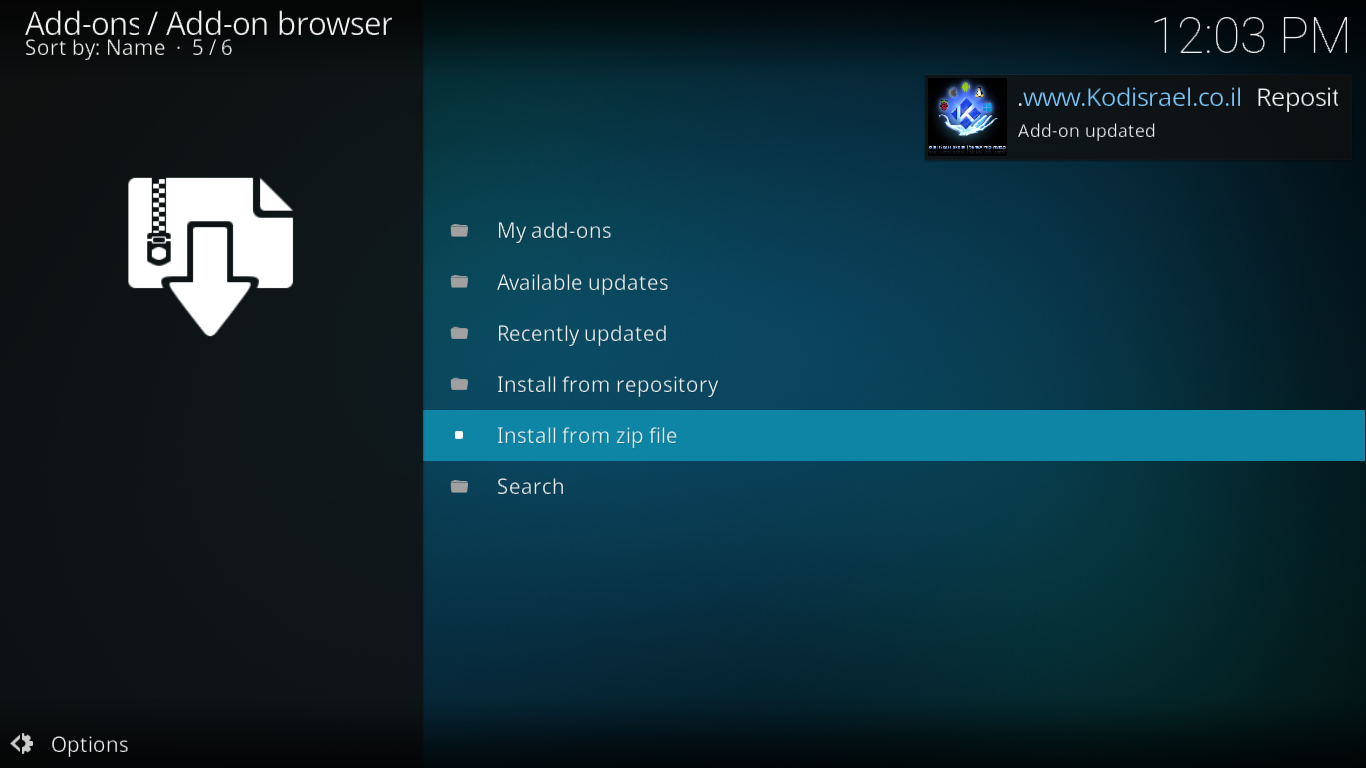
Memasang Alat tambah cCloud TV Sebenar
Kami kini bersedia untuk langkah terakhir, pemasangan alat tambah cCloud TV yang sebenar.
Memandangkan anda masih sepatutnya berada pada skrin penyemak imbas Add-on, cuma klik Pasang dari repositori .
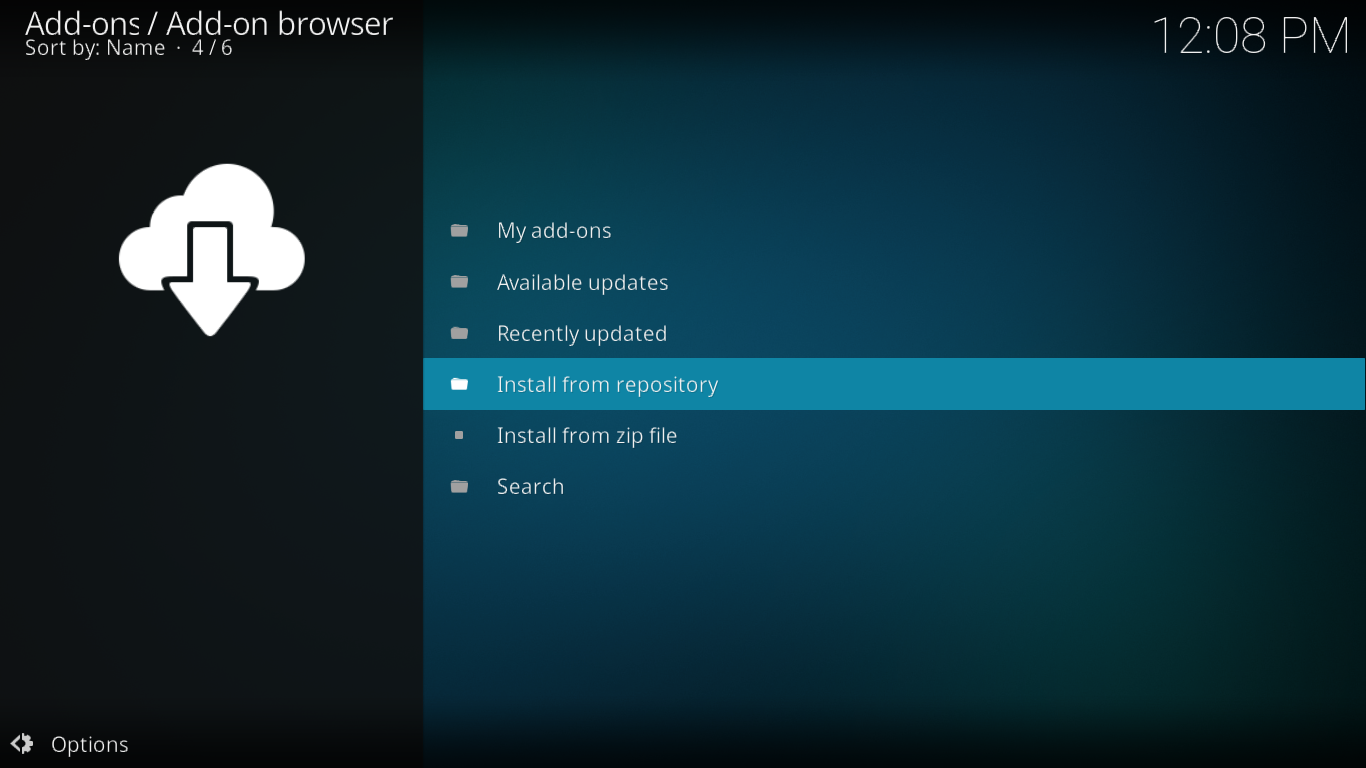
Senarai semua repositori yang anda pasang akan dipaparkan. Panjangnya bergantung pada bilangan repo yang anda ada dalam pemasangan Kodi anda. Cari dan klik ..Kodil Repository . Senarai ini mengikut abjad, yang ini sepatutnya berada di bahagian atas.
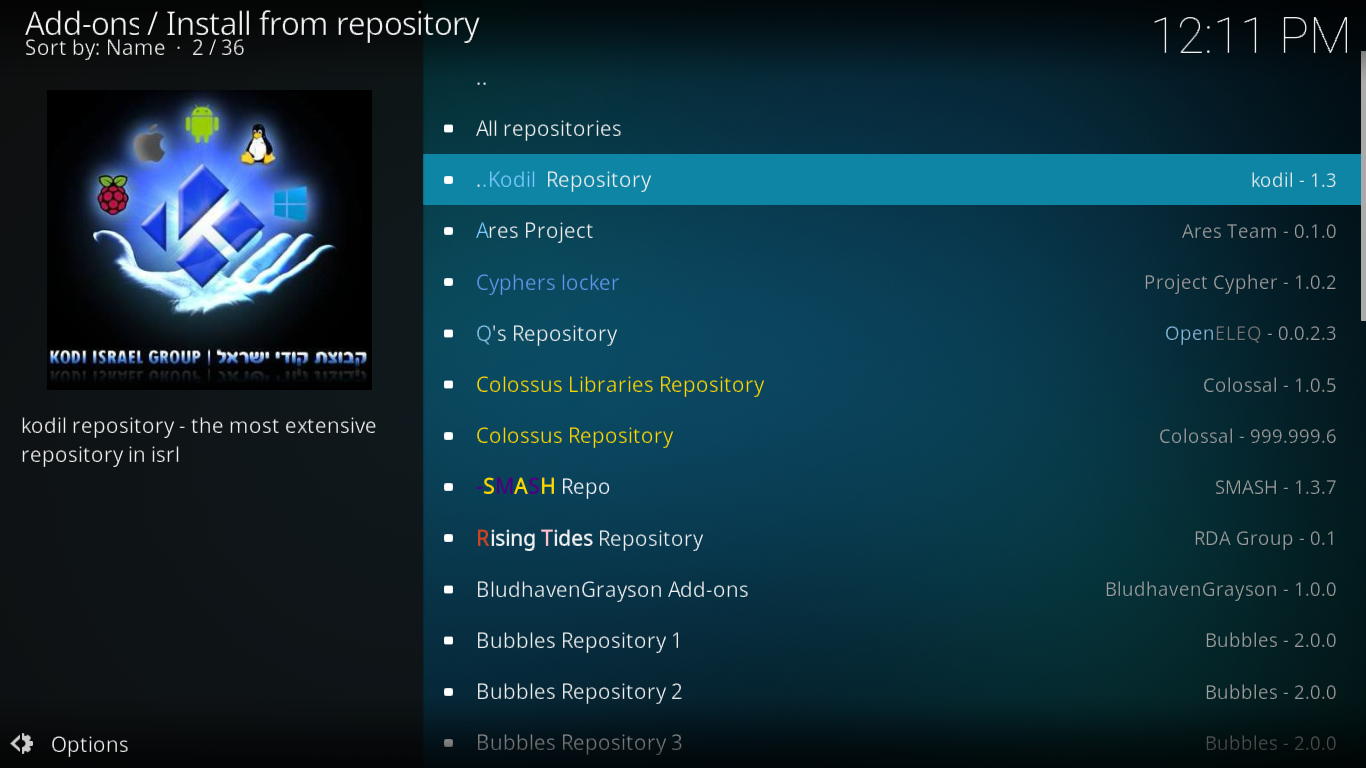
Klik Alat tambah video dan cari dan klik entri cCloud TV . Senarai ini juga dalam susunan abjad supaya mudah dicari.
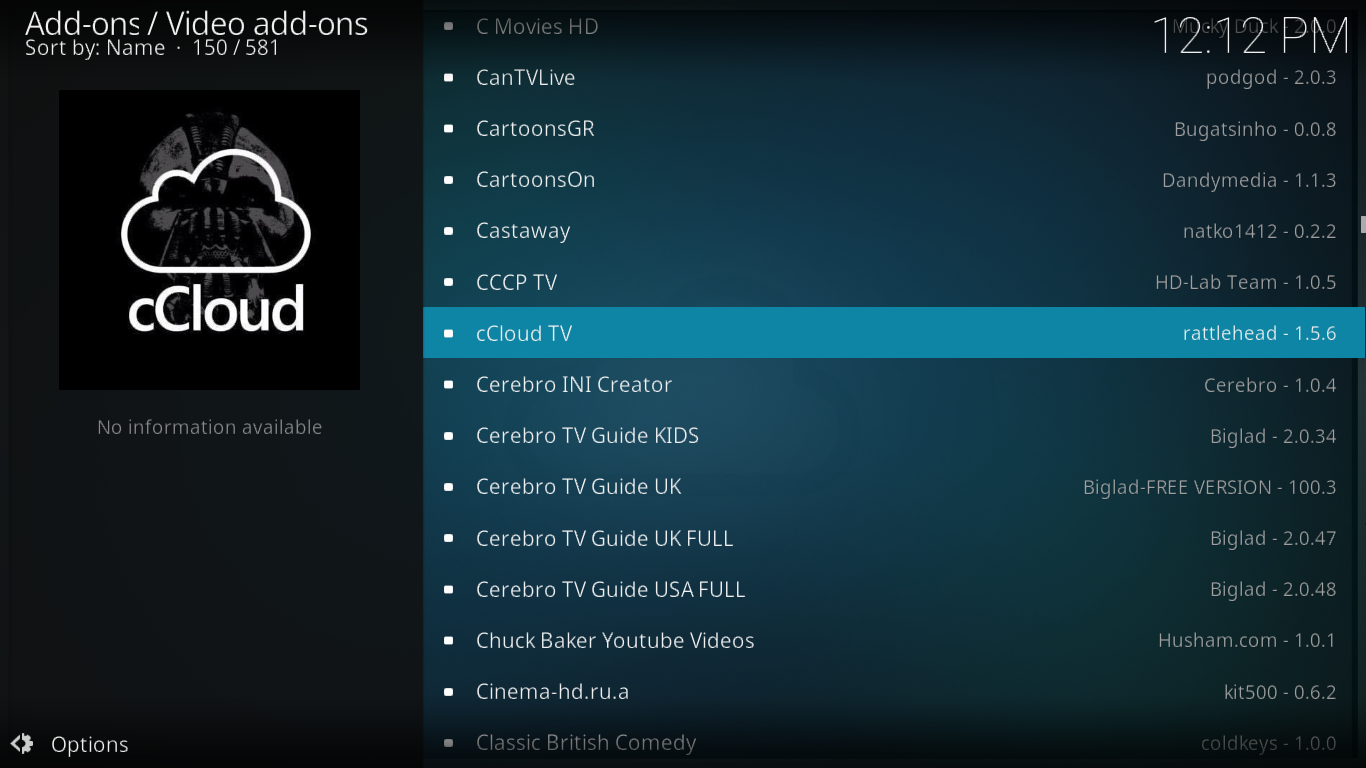
Skrin maklumat cCloud TV akan ditunjukkan. Klik butang Pasang di bahagian bawah sebelah kanan untuk melancarkan pemasangan alat tambah dan kebergantungannya.
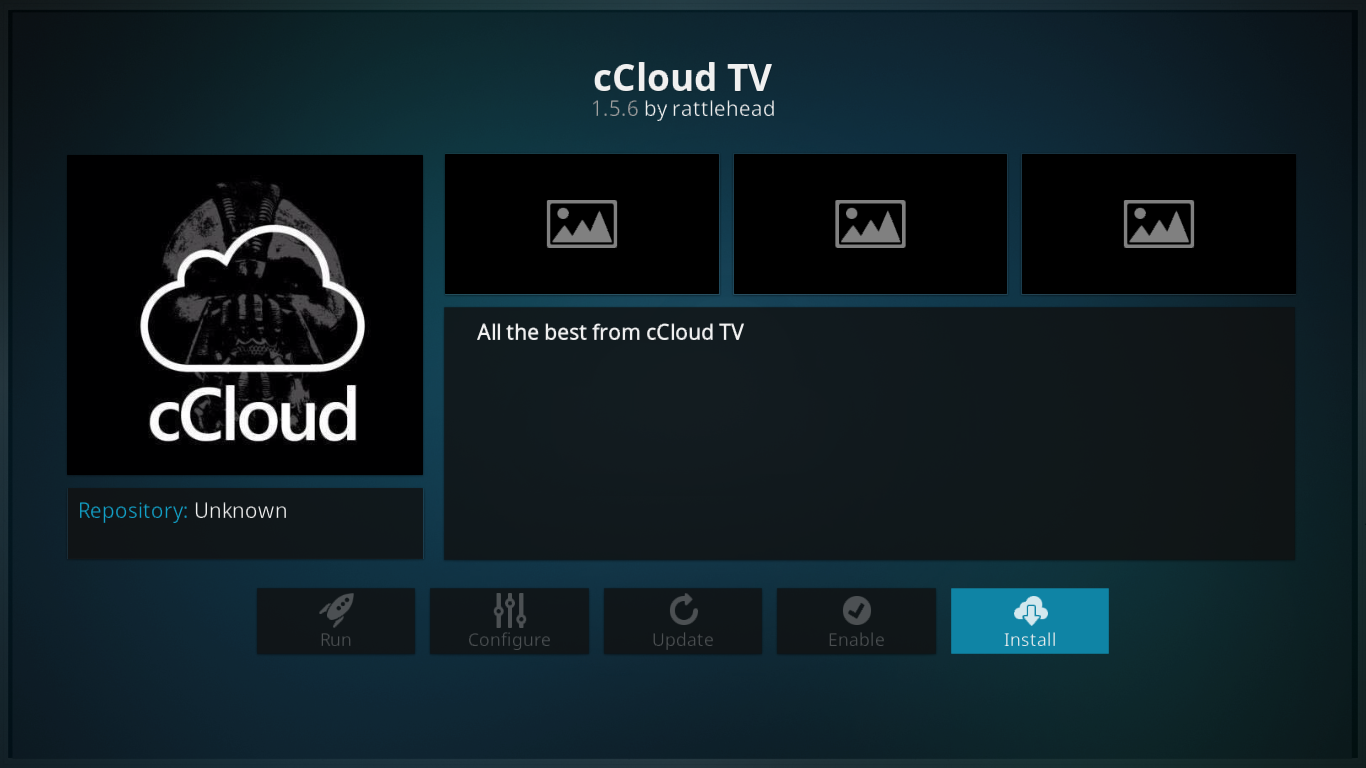
Dalam beberapa saat, mesej di bahagian atas sebelah kanan skrin anda akan mengesahkan pemasangan alat tambah cCloud TV yang berjaya.
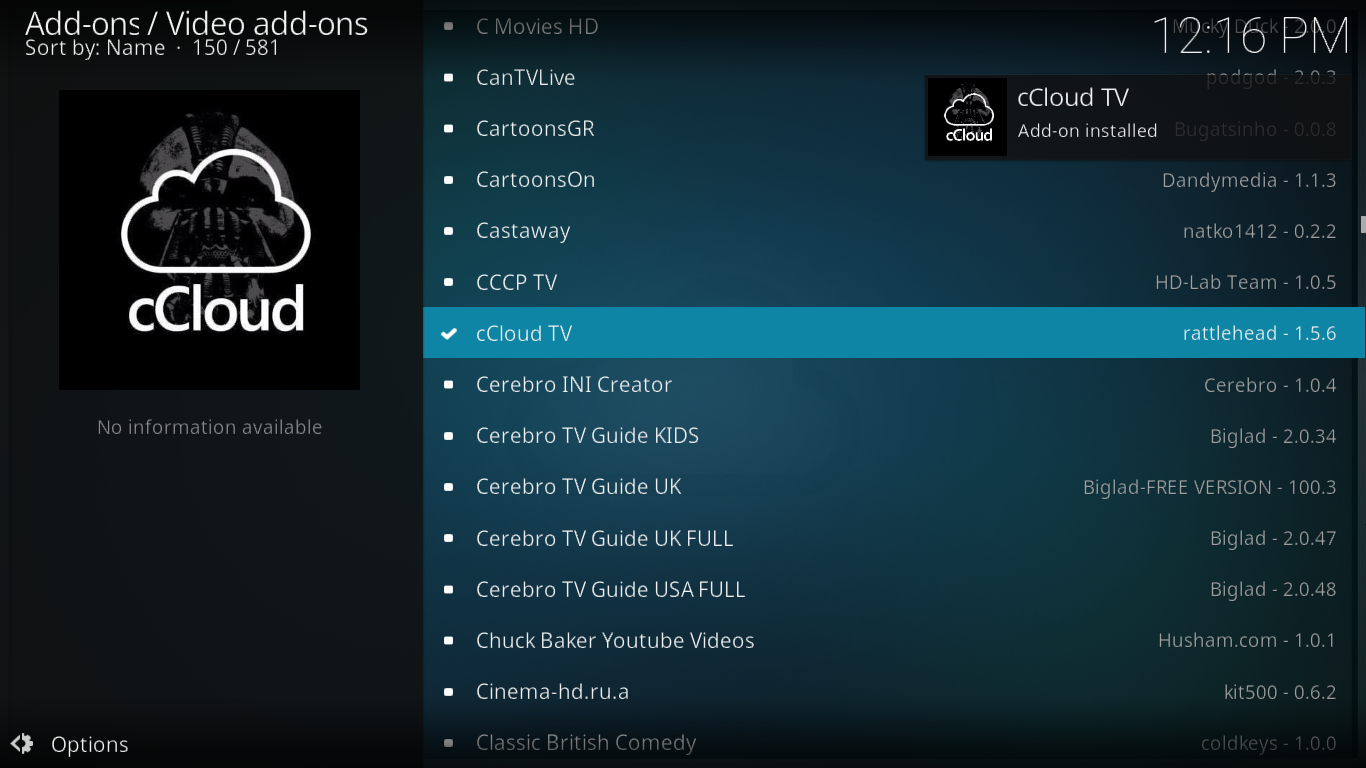
Kami bersedia untuk mula menemui alat tambah hebat ini.
Lawatan Berpandu untuk Alat Tambahan cCloud TV
Alat tambah cCloud TV untuk Kodi ialah salah satu daripada–jika bukan THE–alat tambah TV langsung dengan saluran terbanyak. Jika anda memilih Semua Saluran daripada menu utamanya, anda akan melihat senarai lebih 2400 saluran. Ini mengagumkan. Ia juga merupakan salah satu alat tambah TV langsung dengan strim paling berkesan. Nampaknya penyelenggaranya melakukan kerja yang cukup baik untuk menyingkirkan sumber mati.
Menu Utama cCloud TV
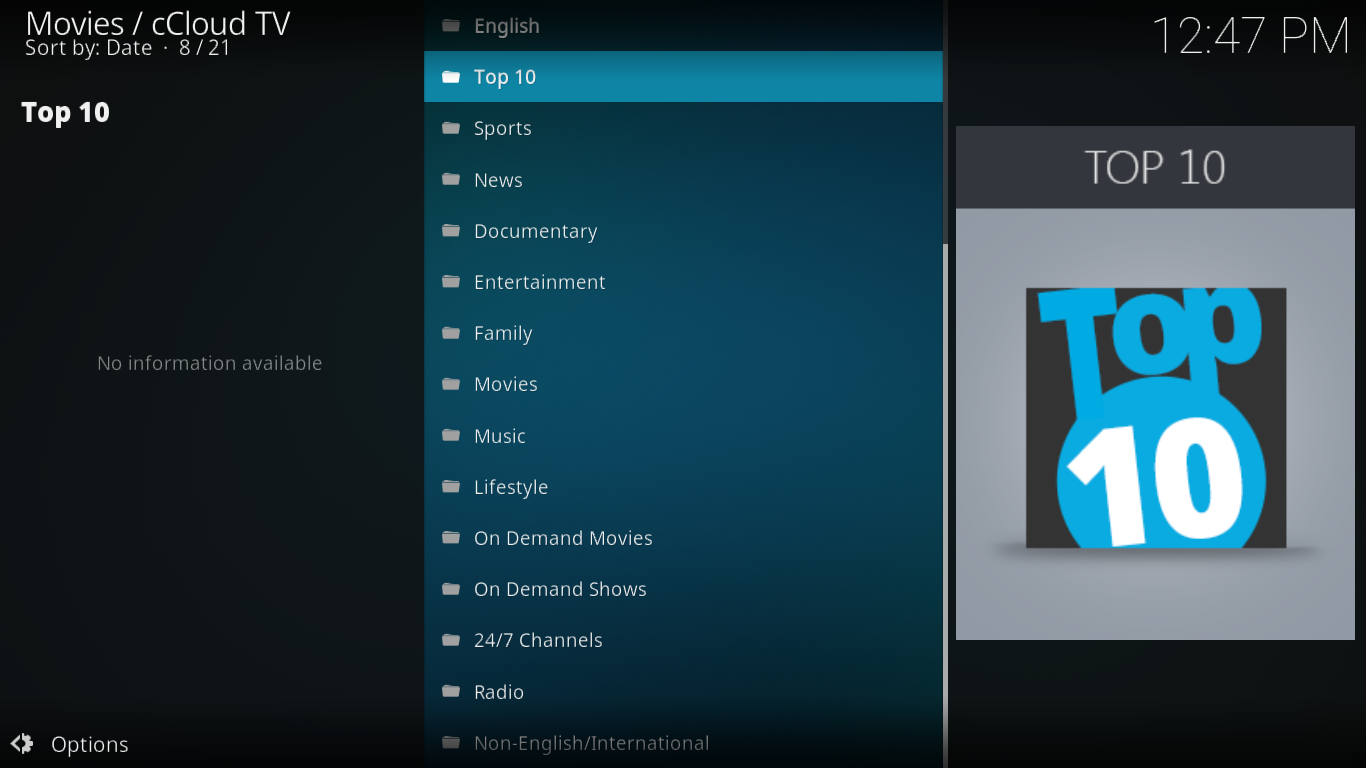
Menu utama tambahan cCloud TV adalah besar dengan lebih 20 item. Anda boleh mengabaikan tiga item pertama dengan selamat. Bahagian *Pengumuman* tidak mempunyai kandungan yang lebih terkini daripada Jun 2016. Bahagian *ReadMe* menawarkan beberapa maklumat tentang komuniti cCloud dan cara mengambil bahagian di dalamnya. *Status Pelayan* menyenaraikan status dalam talian/luar talian semua pelayan kandungan yang digunakan oleh alat tambah itu.
Kita akan bercakap tentang pilihan *Cari* kemudian. Bagi pemilihan Semua Saluran , ia hampir tidak berguna kerana panjangnya yang melampau.
FilemON
Bagi mereka yang tidak tahu, FilmOn ialah perkhidmatan televisyen berasaskan Internet langganan. Ia melesenkan lebih daripada 600 saluran dan 90 000 tajuk video atas permintaan. Perpustakaannya termasuk perpustakaan CineBX dan Allied Film.
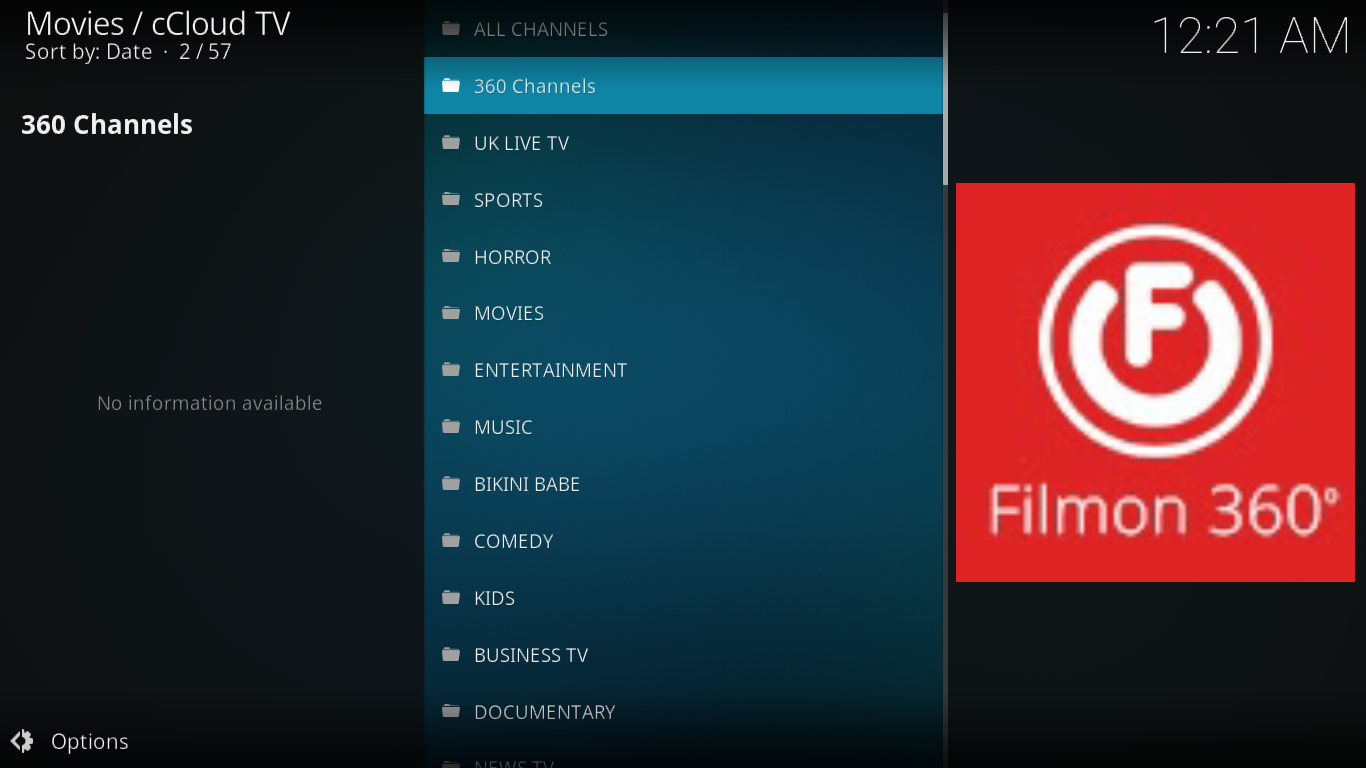
Bahagian FilmOn cCloud TV adalah seperti alat tambah dalam alat tambah. Jika anda sudah biasa dengan perkhidmatan ini, anda pasti suka bahawa anda boleh menonton kandungan FilmOn anda terus dari dalam alat tambah cCloud TV. Dengan lebih seribu saluran yang tersedia, ia akan menjadi lama membosankan untuk membawa anda melalui semua bahagian yang ditawarkan ini. Pertaruhan terbaik anda mungkin meluangkan sedikit masa menyemak imbas perkara yang tersedia di sana.
Menavigasi alat tambah cCloud TV
Dengan begitu banyak saluran yang tersedia, mencari jalan anda menggunakan alat tambah itu boleh menjadi mencabar. Terutamanya memandangkan banyak saluran muncul di beberapa tempat yang berbeza.
10 teratas
Jika anda ingin mencari saluran terbaik dengan cepat, saluran yang paling banyak ditonton, anda perlu pergi ke bahagian 10 Teratas. Malangnya, ini mungkin bukan Top 10 anda. Sehingga artikel ini ditulis, ini adalah rupa bahagian ini.
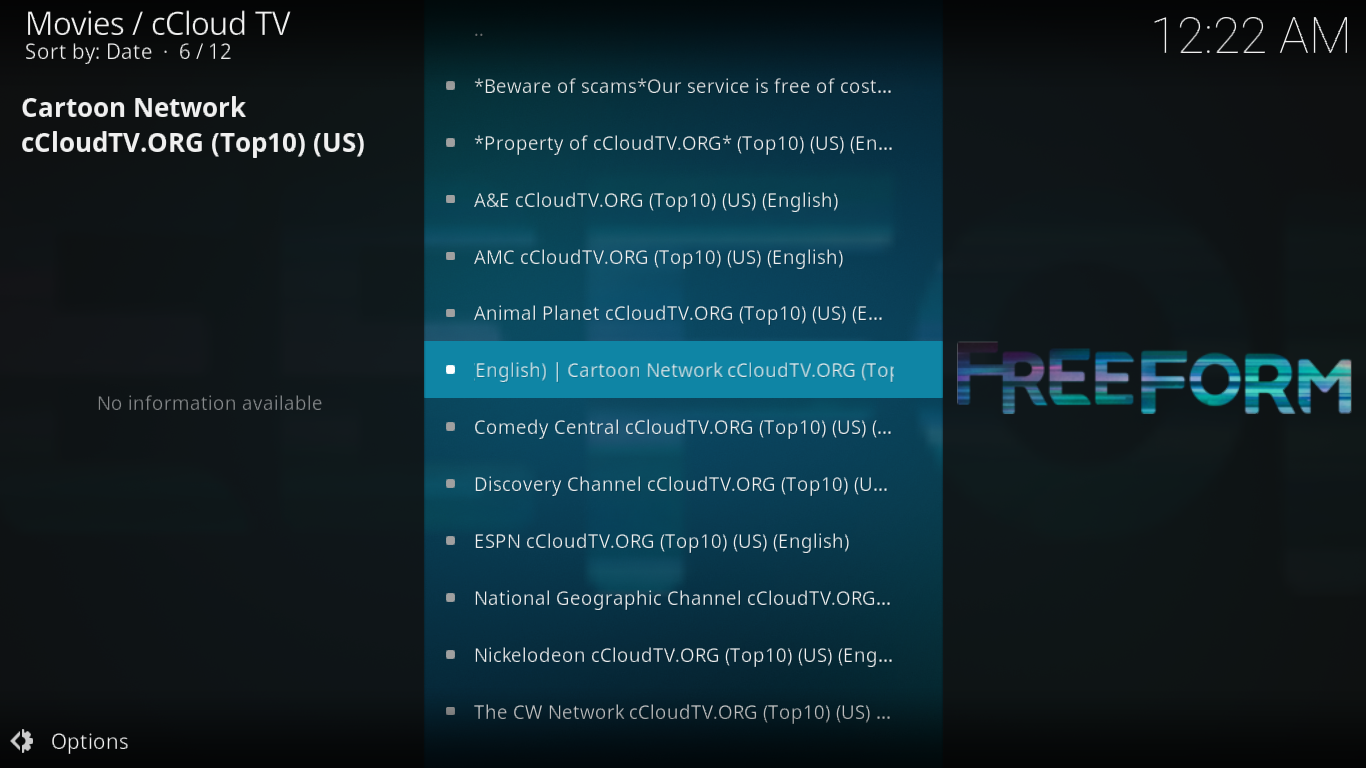
Bahagian Kategori
Salah satu cara paling mudah untuk menyemak imbas alat tambah ini untuk kandungan yang menarik ialah melalui kategori yang tersedia. Terdapat lapan daripadanya. Berikut ialah gambaran keseluruhan tentang perkara yang ditawarkan oleh setiap satu.
Kategori Sukan cukup jelas. Anda mempunyai hampir 100 saluran sukan. Ia mempunyai NFL, NBA dan MLB tetapi juga rangkaian seperti ESPN. Tetapi bukan sahaja kandungan dari AS. Banyak saluran adalah untuk tempat yang berbeza di seluruh dunia dan terdapat kandungan dalam bahasa Perancis, dalam bahasa Rusia dan dalam bahasa Hindi, hanya untuk menamakan beberapa. Jika anda seorang peminat sukan, mungkin ada sesuatu di sana untuk anda.
Bahagian Berita juga menjelaskan sendiri. Dan ia sangat besar dengan hampir 300 saluran. Ia mungkin mempunyai setiap saluran berita yang mungkin ada. Ia mempunyai klasik seperti CNBC, Fox News, Al Jazeera atau BBC World News. Dan ia juga mempunyai saluran berita dari pelbagai negara dan dalam pelbagai bahasa.
Bahagian Dokumentari ialah tempat anda akan menemui saluran seperti Discovery, Animal Planet atau National Geographic. Seperti bahagian sebelumnya, ia juga menganjurkan sejumlah besar saluran dokumentari asing.
Hiburan dipenuhi dengan saluran yang membawakan kandungan yang menghiburkan. Terdapat lebih 200 daripadanya, sekali lagi dari pelbagai negara dan dalam pelbagai bahasa.
Keluarga mengandungi saluran berorientasikan keluarga. Ini kebanyakannya pengaturcaraan kanak-kanak dan. seperti bahagian lain, ia mempunyai kandungan dari mana-mana dan dalam setiap bahasa.
Bahagian seterusnya, Filem , adalah untuk saluran yang menayangkan filem. Pemilihan agak terhad dan terdapat lebih banyak kandungan bukan bahasa Inggeris daripada kandungan bahasa Inggeris. Ia mempunyai saluran filem klasik seperti Sony, Showtime dan beberapa contoh HBO dari tempat yang berbeza dan dalam bahasa yang berbeza.
Tidak banyak yang boleh dikatakan tentang bahagian Muzik kerana namanya menggambarkan semuanya.
Dan yang terakhir sekali ialah bahagian Gaya Hidup . Ini adalah salah satu bahagian terkecil dengan kurang daripada 30 pilihan, kebanyakannya dalam bahasa asing.
Bahagian Bahasa Inggeris
Memilih bahasa Inggeris daripada menu utama mendedahkan senarai lebih 300 saluran bahasa Inggeris. Menariknya, senarai itu bukan sahaja termasuk nama saluran tetapi juga tajuk rancangan TV. Mengklik salah satu tajuk rancangan akan mula memainkan saluran apa sahaja yang sedang memainkan episod rancangan itu.
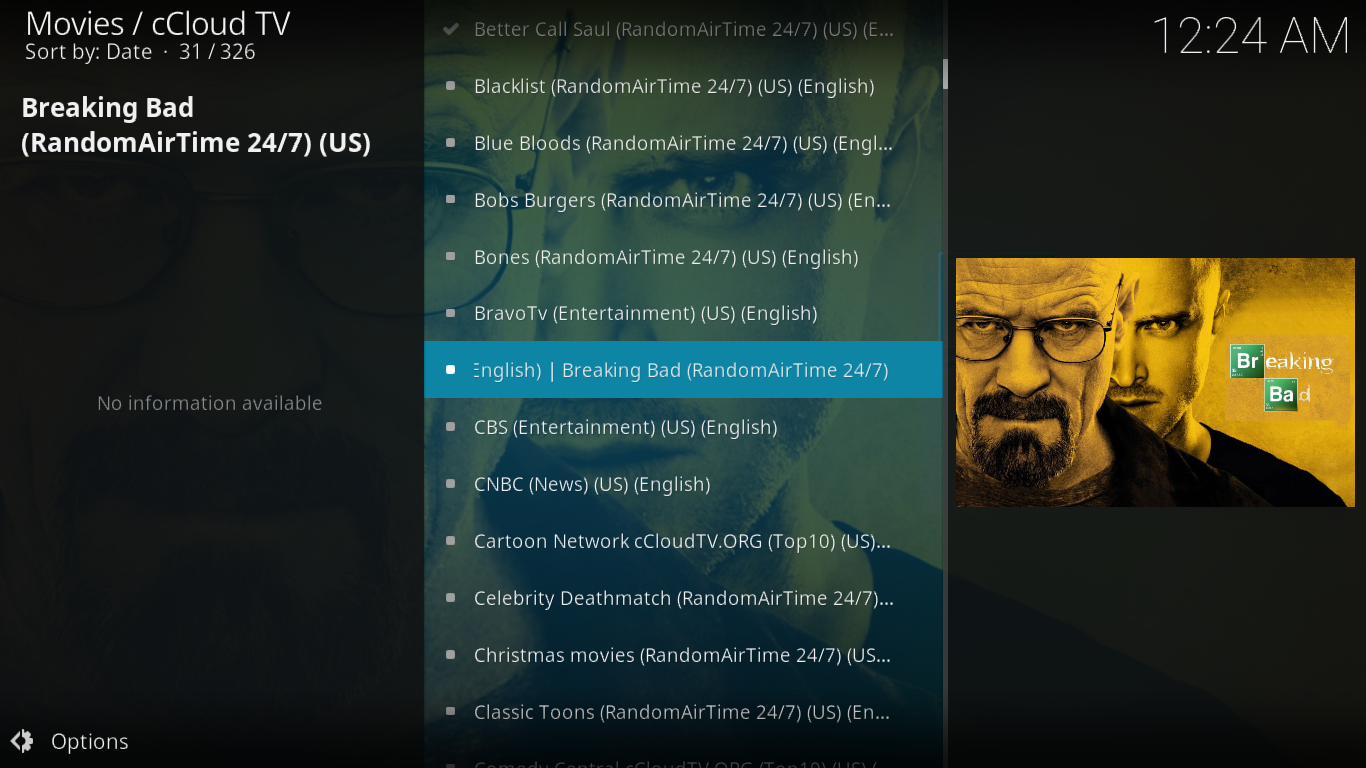
Bahagian Atas Permintaan
Di luar menu utama, anda akan menemui bahagian Filem Atas Permintaan dan Rancangan Atas Permintaan . Atas permintaan pastinya bukan saman kuat cCloud TV dan kandungan yang anda akan dapati di sana tidak begitu menarik. Sebagai contoh, walaupun bahagian OnDemand Movies mempunyai hampir 200 tajuk yang tersedia, anda mungkin tidak akan menemui sebarang hit blockbuster di sana. Begitu juga, bahagian Rancangan Atas Permintaan hanya mempunyai tiga episod rawak musim-6 The Walking Dead dan tujuh episod pertama Family Guy musim ke-16. Itu sahaja!
Bahagian lain
Bahagian 24/7 menyenaraikan semua saluran yang disiarkan sepanjang masa. Jika anda terjaga di tengah malam, ini mungkin tempat untuk pergi untuk hiburan. Seperti bahagian lain, ia mengandungi saluran dari pelbagai negara dalam banyak bahasa.
Bahagian Radio mempunyai lebih daripada seratus stesen radio yang berbeza kebanyakannya dalam bahasa Inggeris dengan beberapa stesen bahasa Perancis dan beberapa stesen bahasa asing yang lain.
Bahagian Bukan Bahasa Inggeris/Internasional ialah tempat anda akan menemui setiap saluran yang bukan dalam bahasa Inggeris dari seluruh dunia. Dengan hampir 600 pilihan, terlalu banyak untuk menyenaraikannya. Dan berada dalam bahasa asing, mereka mungkin akan kurang menarik minat ramai pembaca kami. Tetapi jika anda bercakap bahasa asing, anda akan menghargai senarai itu diisih mengikut bahasa, menjadikan pencarian kandungan tertentu lebih mudah.
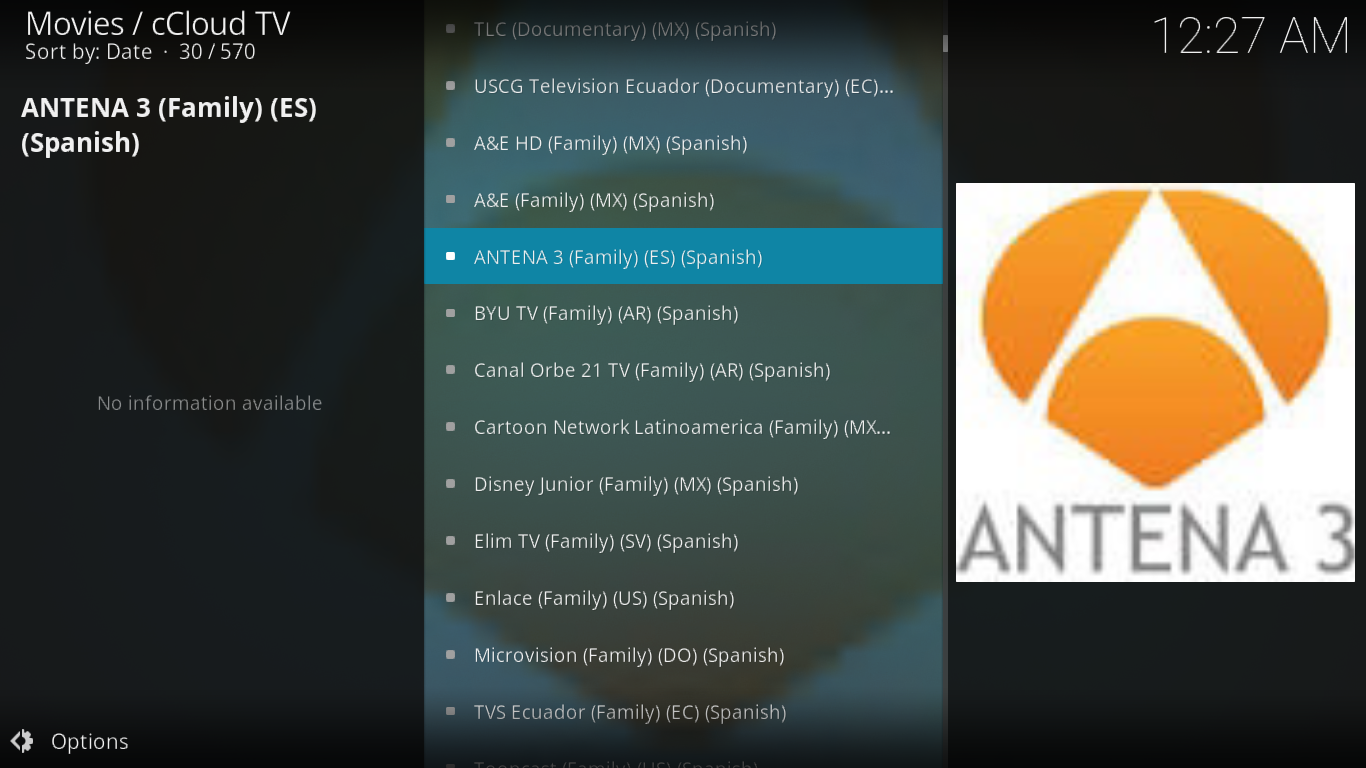
Fungsi carian cCloud
Jika anda sedang mencari saluran tertentu, mencarinya di antara beribu-ribu yang tersedia mungkin terbukti mencabar. Nasib baik, ciri carian mungkin berguna. Apabila anda mengklik *Cari* dari menu utama, skrin terbuka di mana anda boleh memasukkan istilah carian.
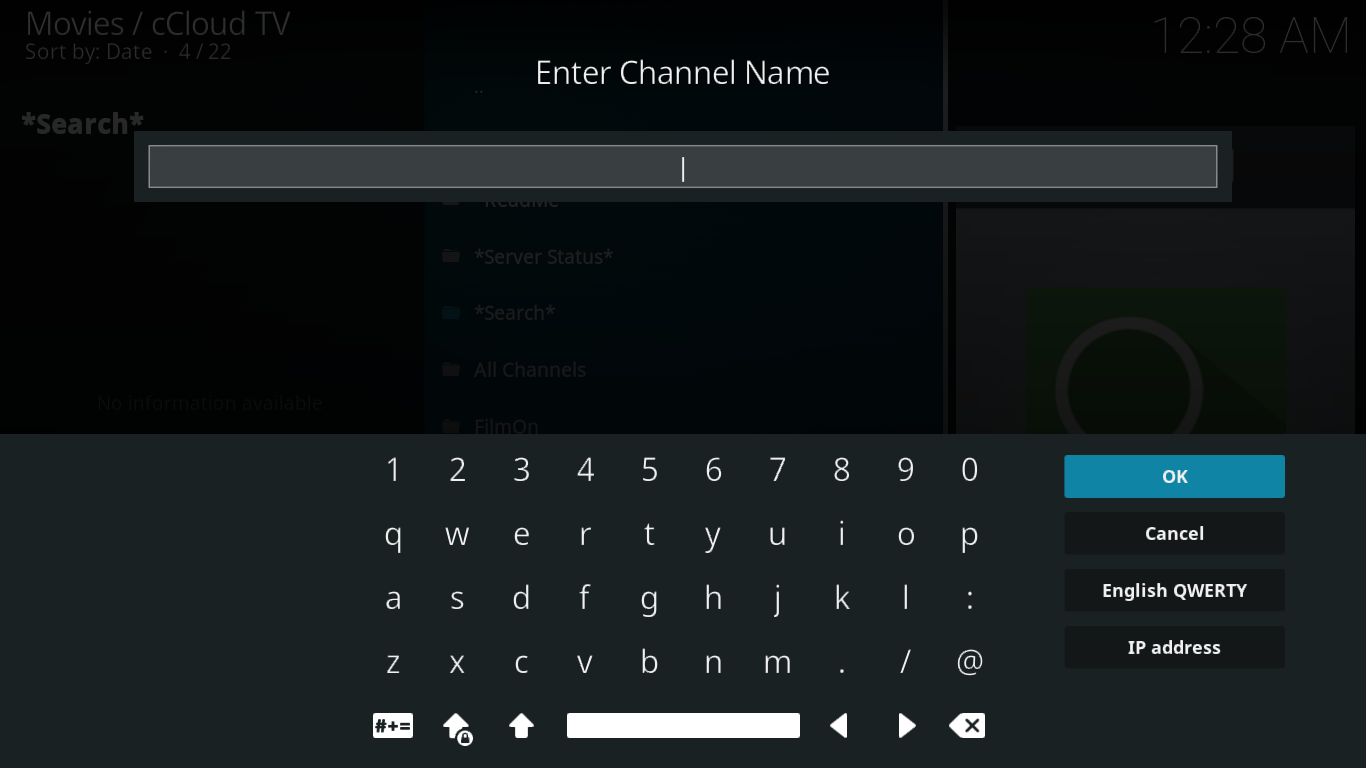
Cuma taip apa yang anda cari dan bersabarlah. Pencarian agak pantas tetapi saiz add-on boleh melambatkan sedikit perkara. Selepas beberapa saat, anda akan melihat senarai saluran yang mengandungi istilah carian anda. Ia tidak canggih tetapi ia cepat dan kotor dan ia menyelesaikan kerja. Dan ia pasti mengalahkan menyemak imbas melalui skrin demi skrin saluran.
Pilihan Lain untuk TV Langsung
Jika anda suka menonton IPTV secara langsung di Kodi, cCloud TV bukan satu-satunya pilihan anda. Terdapat beberapa alat tambah lain yang mungkin anda ingin pertimbangkan. Kami menerbitkan artikel mengenainya beberapa bulan yang lalu: Alat tambah Kodi Terbaik untuk TV Langsung pada 2017 dan Cara Menjaga Keselamatan .Kami cadangkan anda membacanya untuk mendapatkan lebih banyak cadangan. Dan untuk lebih banyak idea, anda juga boleh membaca Alat tambah IPTV Terbaik untuk Kodi: The Ones Still Working in 2017
Tiada masa untuk membaca artikel ini? Berikut ialah dua sumber kegemaran kami untuk IPTV langsung.
Dibuat di Kanada IPTV
Dibuat di Kanada IPTV ialah salah satu alat tambah TV langsung yang paling terkenal untuk Kodi. Jangan biarkan namanya menipu anda, ia mempunyai lebih daripada kandungan Kanada. Walaupun terdapat bahagian untuk saluran TV Inggeris dan Perancis Kanada, ia juga mempunyai senarai saluran AS yang luas dan juga senarai saluran UK yang sangat lengkap. Semua aliran adalah berkualiti tinggi dan alat tambah diselenggara dengan baik dan tidak mengalami banyak pautan mati
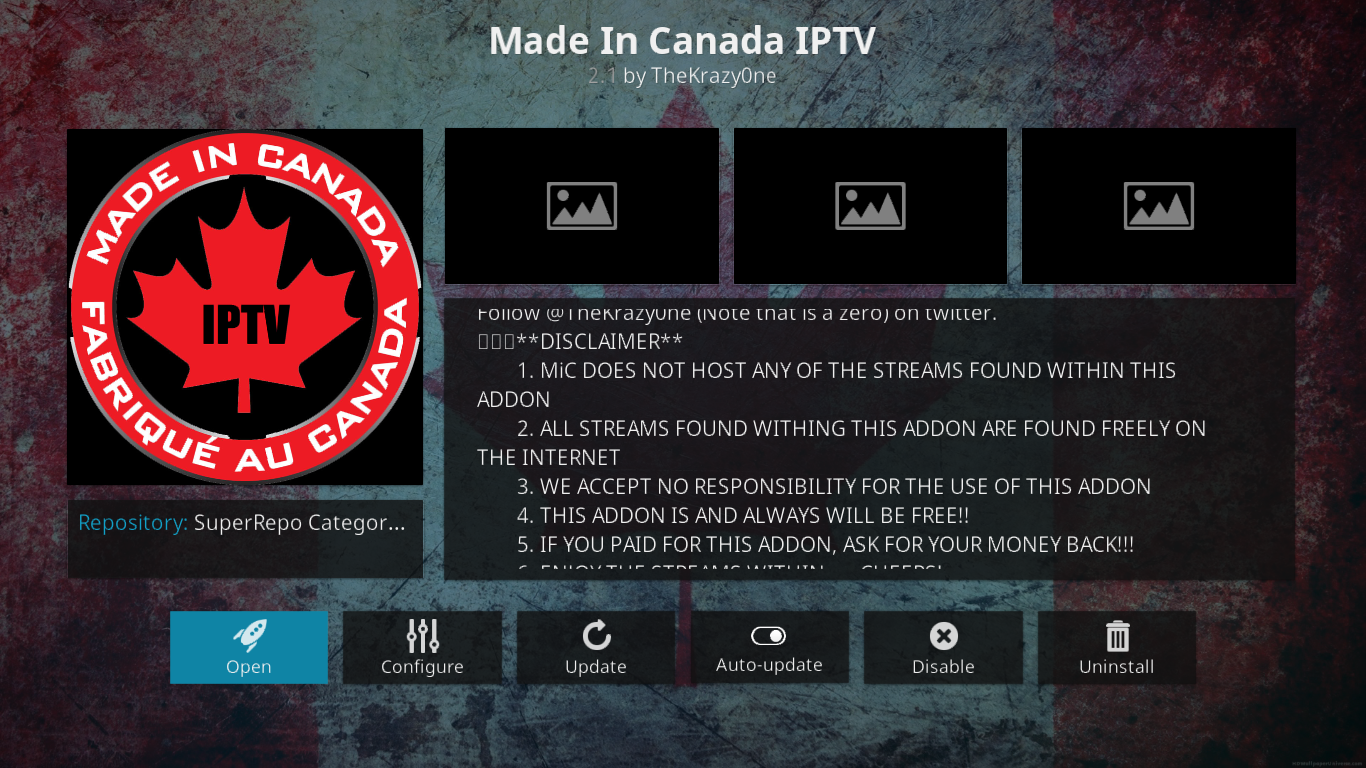
Salah satu kawasan di mana IPTV Made in Canada bersinar ialah sukan secara langsung. Anda akan mendapati kebanyakan sukan liga utama Amerika diwakili dalam alat tambah ini. Dan ia juga mempunyai semua rangkaian sukan utama Amerika Utara.
Spect0… Garpu
Alat tambah Specto… Fork mempunyai begitu banyak kandungan yang anda boleh menonton kandungan selama bertahun-tahun dan tidak pernah kehabisan. Tambahan pula, semua kandungan disusun dengan kemas dan mudah dicari. Dan, yang menarik minat peminat IPTV langsung, ia mempunyai bahagian saluran langsung. Ia tidak selalunya berfungsi, tetapi apabila ia berjaya, ia akan membenarkan anda menonton TV yang hebat. Dan jika anda menambahkannya pada satu tan kandungan atas permintaan, Specto… Fork benar-benar alat tambah yang patut dicuba.
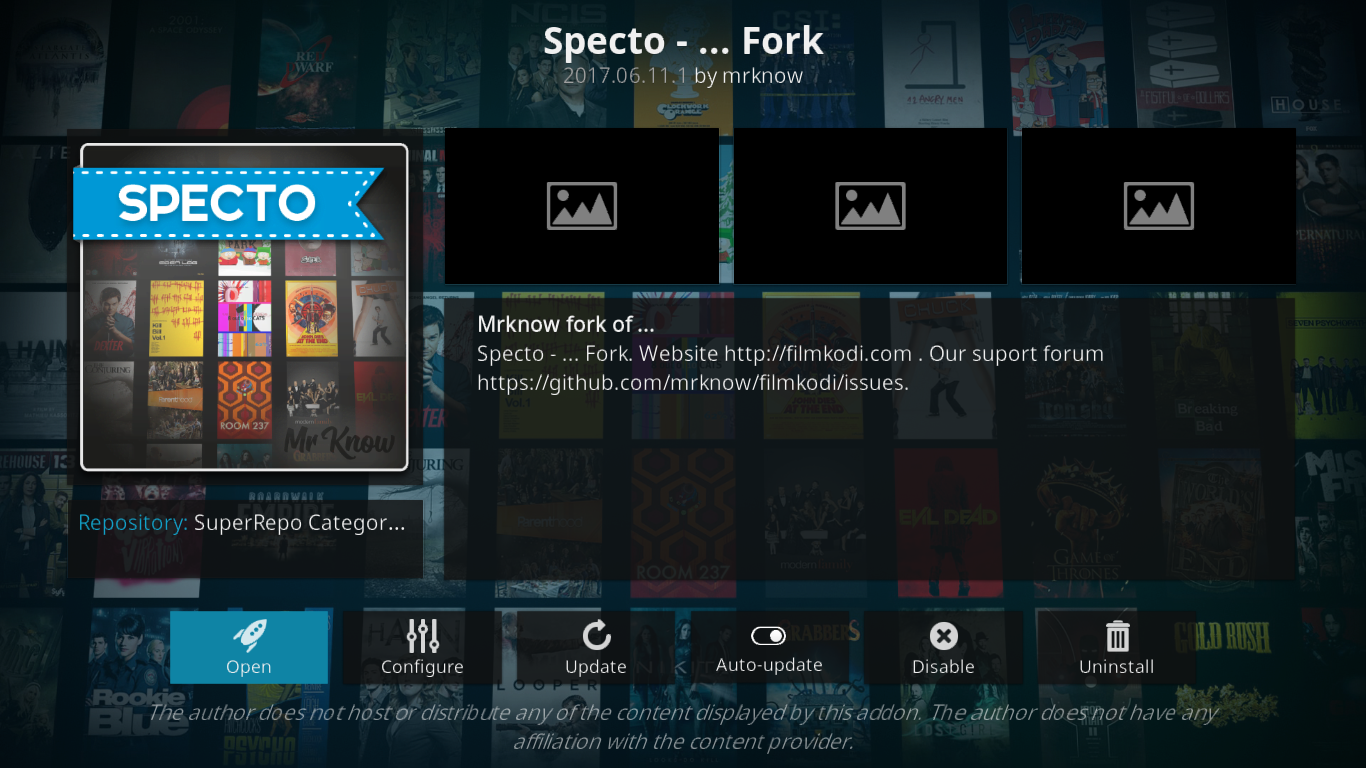
Kami baru-baru ini menerbitkan artikel terperinci tentang memasang dan menggunakan alat tambah Specto… Fork: Specto Kodi Add-on – Cara Memasang dan Menggunakan Specto . Kami mengesyorkan anda membacanya untuk semua butiran.
Kesimpulan
Alat tambah cCloud TV untuk Kodi mungkin merupakan alat tambah IPTV langsung dengan kandungan terbanyak. Ia mungkin bukan yang paling cantik atau tersusun terbaik tetapi ia mempunyai kandungan untuk menggembirakan setiap peminat TV. Anda akan menemui semua saluran utama dari hampir semua negara dan anda akan menemui kandungan dalam berbilang bahasa, bukan hanya bahasa Inggeris. Ia diselenggara dengan baik dengan sangat sedikit pautan mati dan kebanyakan suapan adalah berkualiti tinggi. Ini sememangnya satu tambahan yang patut ditemui.
Apakah alat tambah IPTV langsung kegemaran anda? Pernahkah anda mencuba cCloud TV? Adakah anda mempunyai sebarang masalah dengan penggunaan atau pemasangannya? Kongsi maklum balas anda dengan kami menggunakan ulasan di bawah. Kami ingin mendengar daripada anda.